# 成员常见问题
在本文档中,我们汇总了成员使用过程中可能遭遇的一些常见问题,您可根据问题分类查看各个问题及对应解决方案。由于问题较多,使用 Ctrl+F 组合键能够以关键词进行页面搜索,从而快速定位问题。
# 成员登录问题
问题:登录时需要输入租户编号,不知道这是个什么。
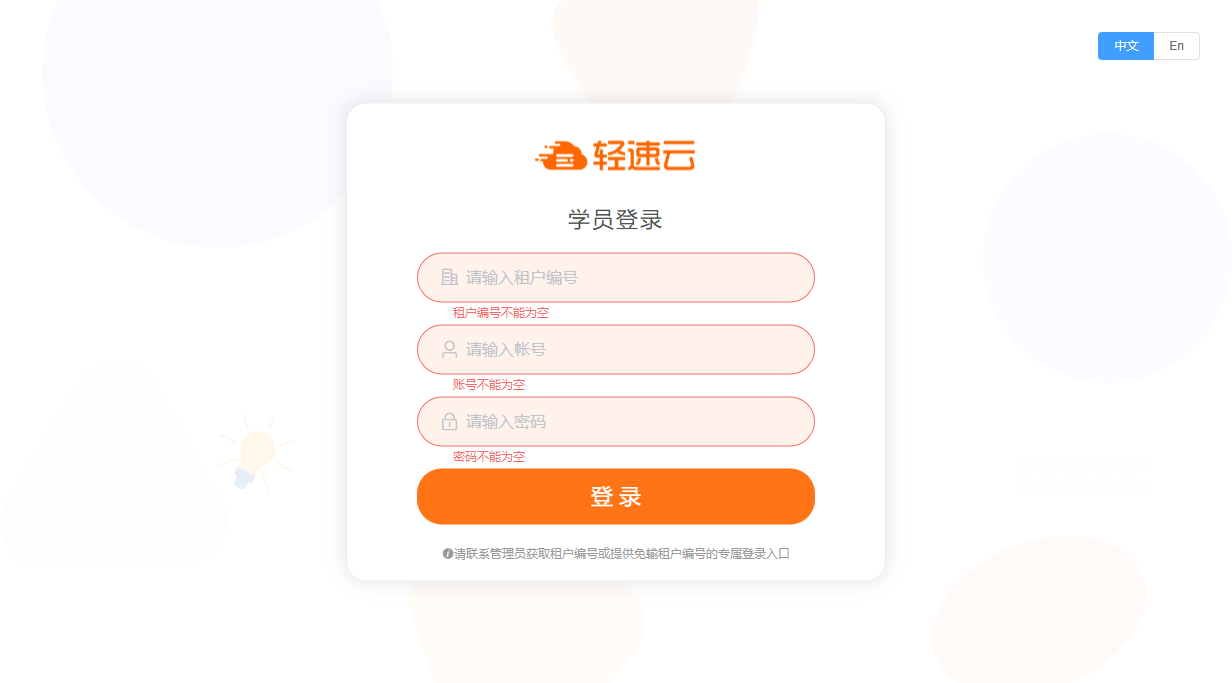
答:轻速云的层级关系为:轻速云——各机构(管理员)——各机构成员。
每个机构在轻速云都有独立唯一的 组织编号 ,即租户编号。不同机构间成员信息不互通,因此可能出现账号相同,但所属机构不同的情况,故而登录时需要额外输入 组织编号 以确定登录的成员信息。
组织编号 为一个6位数字,可询问管理员,或向管理员索取机构成员专属的登录入口,可免除输入此信息。
问题:无法登录,账号为身份证号码,输入完以后自己会变成身份证字样的文本。
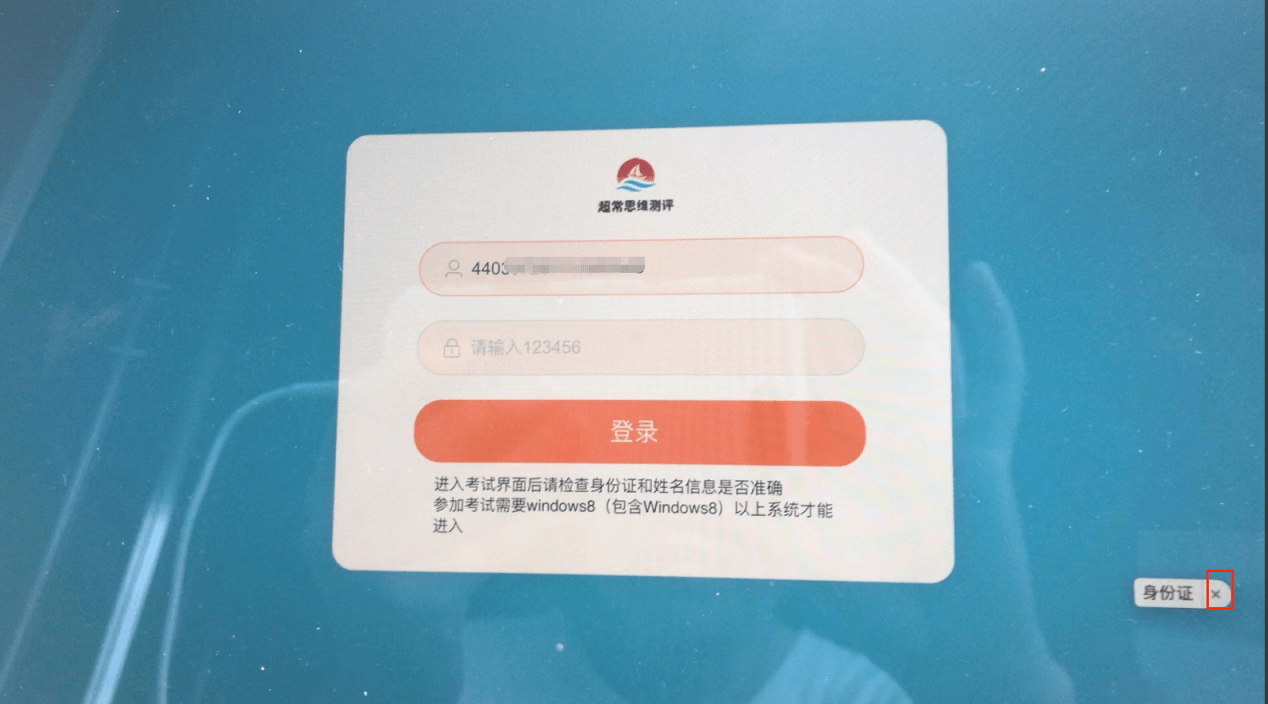
答:Mac电脑存在一些插件转化文本信息,将身份证功能关闭即可。
问题:登录后被立即登出,页面提示登录失效。
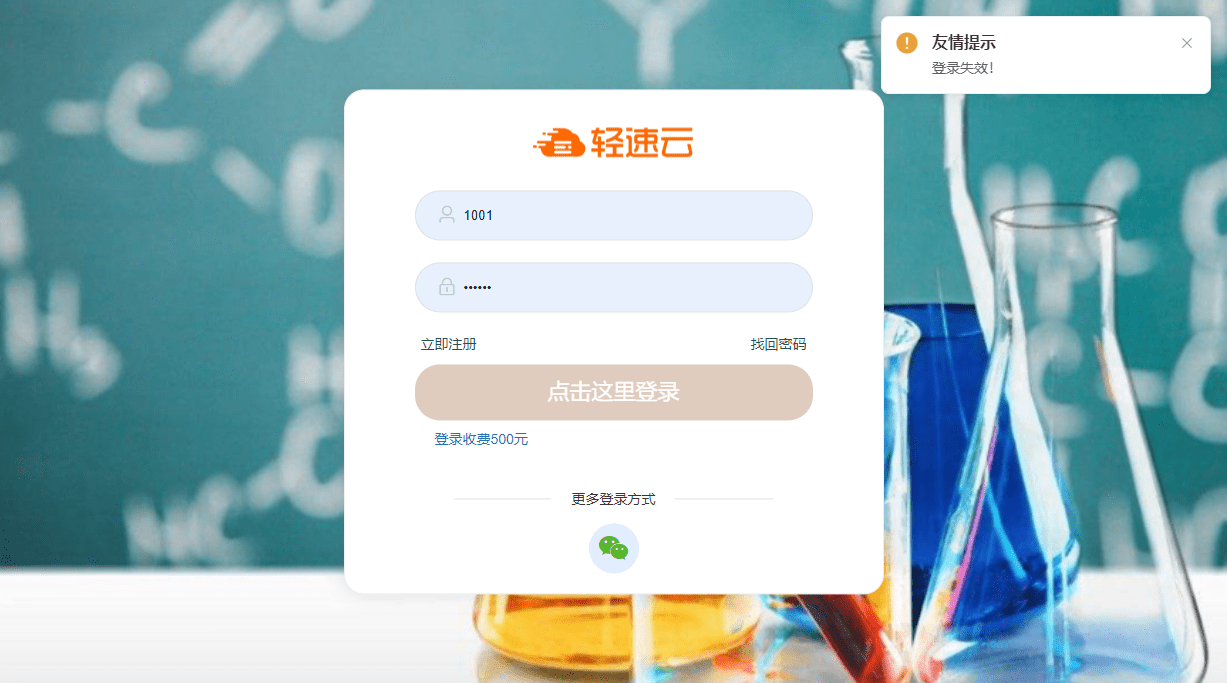
答:使用的浏览器版本存在问题,请关闭页面,使用新版 谷歌浏览器 重新访问登录地址。
# 客户端使用问题
注意
客户端仅支持 windows 10(64位) 、 windows 11(64位) 及 Mac OS 操作系统。经测试,有部分windows 7操作系统也能正常安装和运行客户端,但这并不代表客户端支持此系统,我们也不保证客户端能够在所有的windows 7操作系统上正常运行。
问题:下载客户端被浏览器拦截,无法保存。
答:windows10、windows11系统的edge浏览器自带的安全机制会导致此问题。请参考下图操作,下载并保存客户端安装程序。
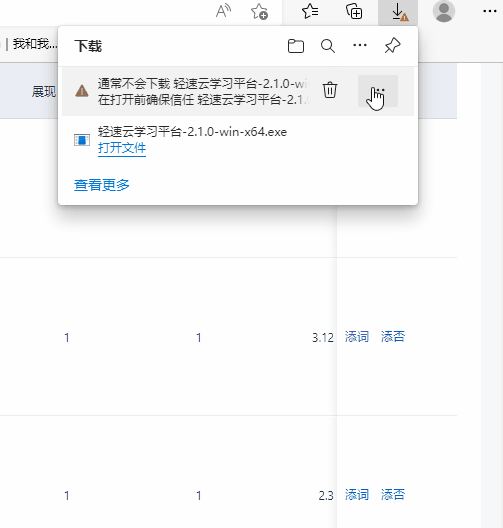
问题:客户端安装程序无法安装运行,提示window已保护你的电脑。
答:点击 更多信息 ,选择 仍要运行 ,即可正常执行安装命令。考试客户端并不包含任何恶意代码。
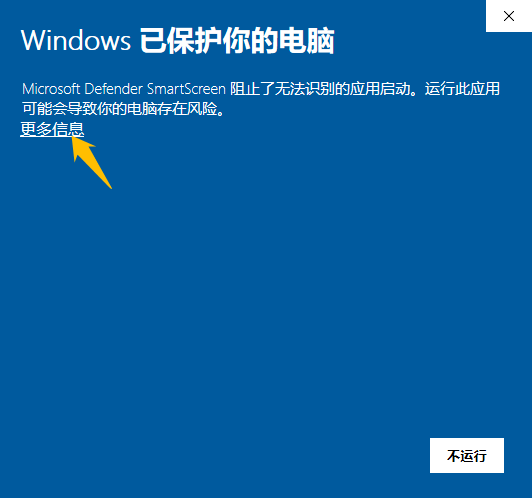
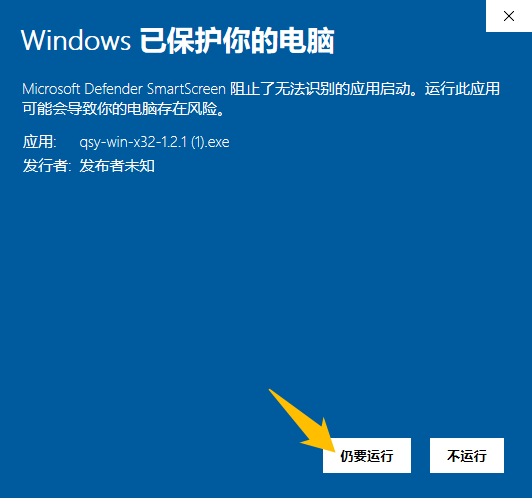
问题:客户端安装失败,提示轻速云学习平台无法关闭。
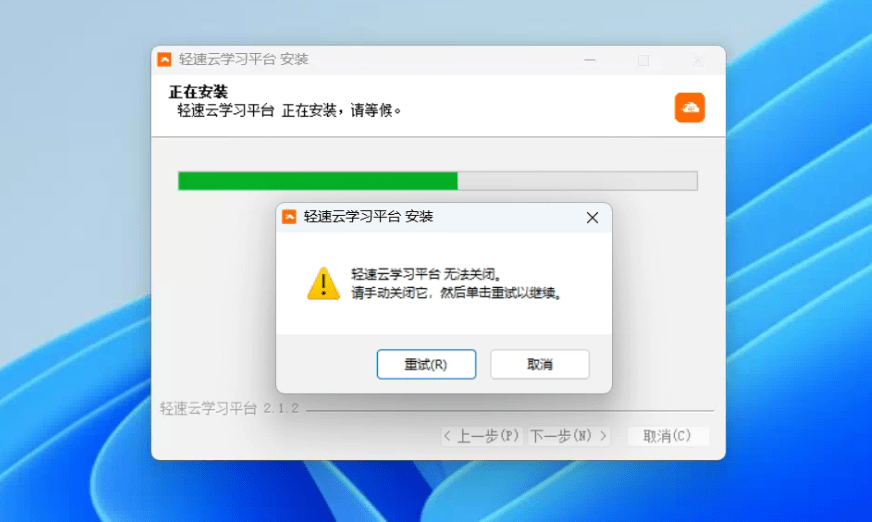
答:取消安装,卸载电脑上已安装的防火墙与杀毒软件后重试,例如 360安全卫士 、 QQ电脑管家 等。若卸载后仍然无法安装,请重新启动电脑。
问题:客户端打开提示页面内容无法加载,请检查网络后重试。
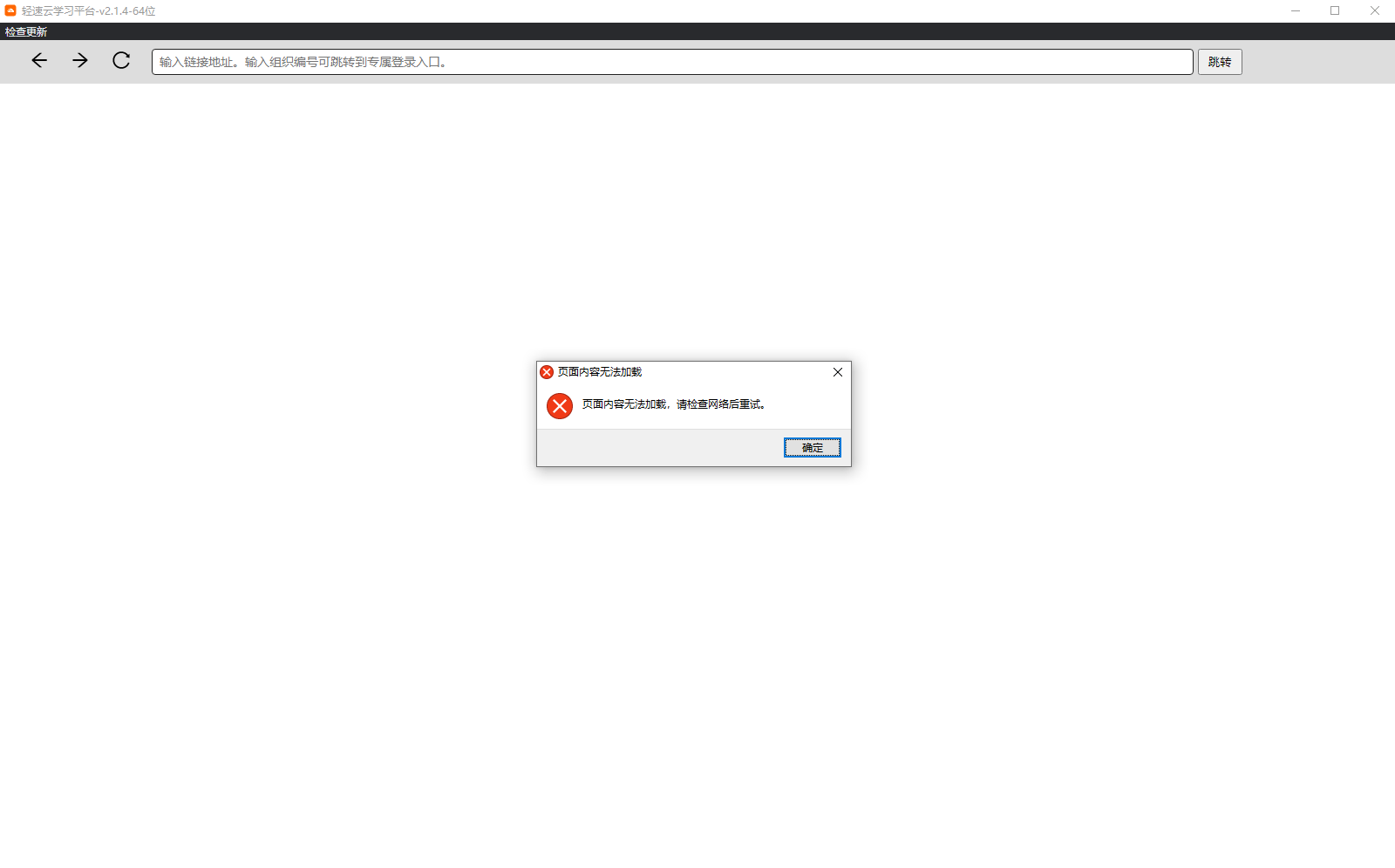
答:客户端无法访问网络或电脑无网络,请先确认电脑本身是否网络服务正常。
在电脑网络正常的情况下,可以按下列步骤逐一检查:
a、本机正在运行vpn软件,请将其关闭。
b、本机运行的防护软件禁止客户端访问网络,请将其关闭或卸载,例如 360安全卫士 、 QQ电脑管家 等。
c、windows防火墙禁止客户端访问网络。可通过 控制面板 - 系统和安全 - Windows Defender 防火墙 - 允许的应用 - 更改设置 - 允许其他应用 来手动设置允许客户端通过防火墙。
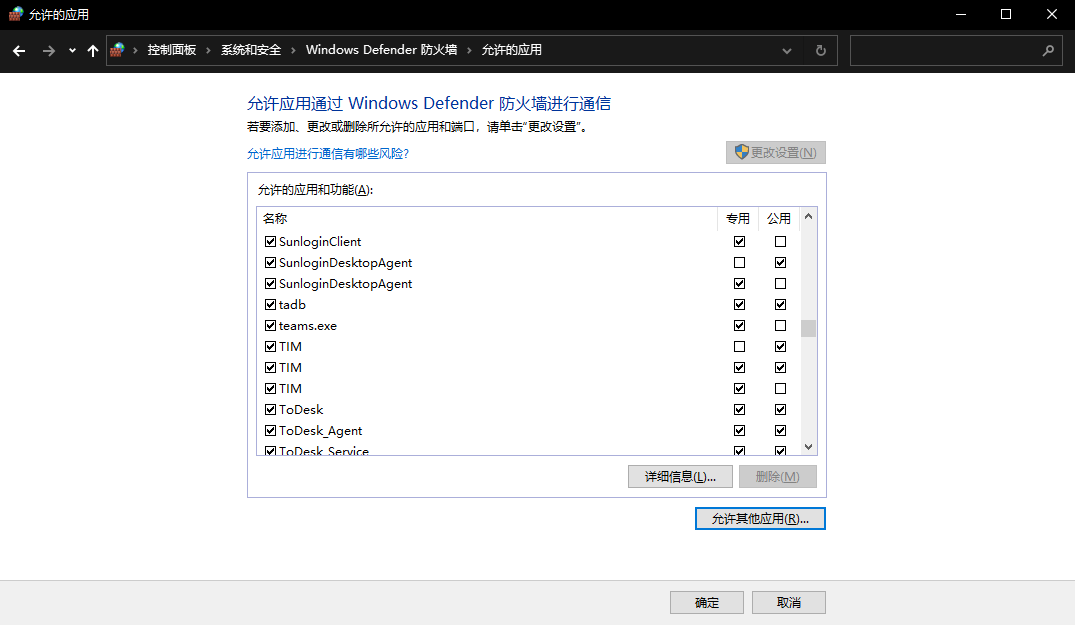
d、本机当前时间、时区等信息与实际不对应,请调整为 自动设置时间 并使用正确的时区。
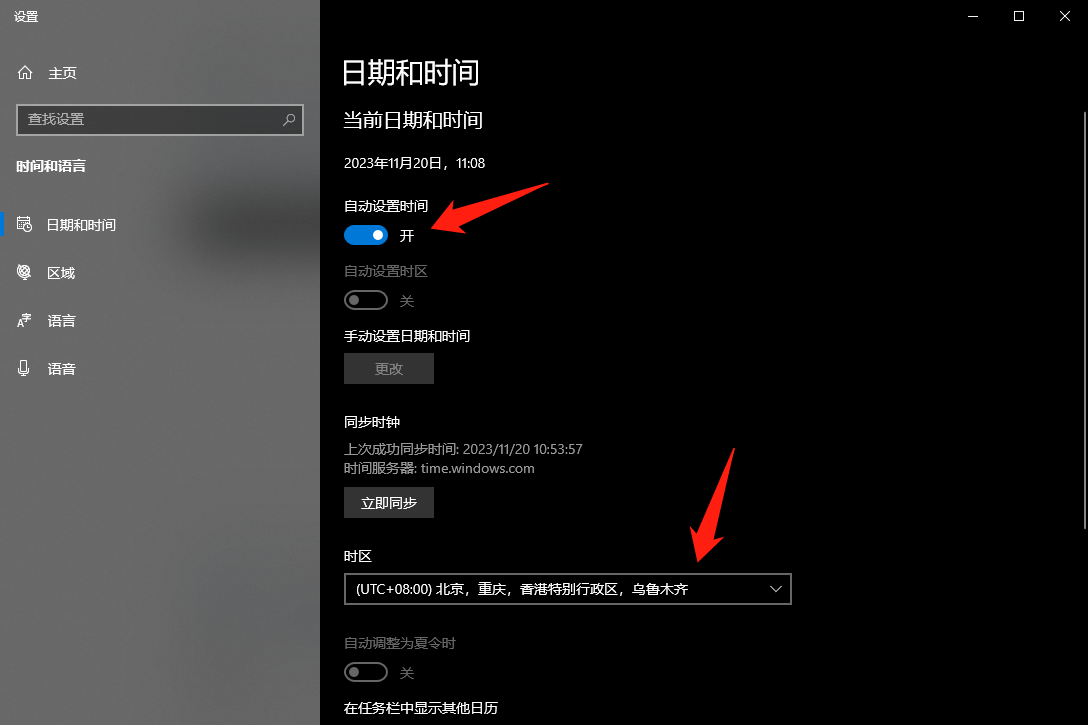
问题:客户端页面黑屏,什么都看不到。
答:设置了自定义系统主题颜色,导致文字辨识困难。请勿将系统主题色设置为黑色等可能影响页面呈现效果的颜色。
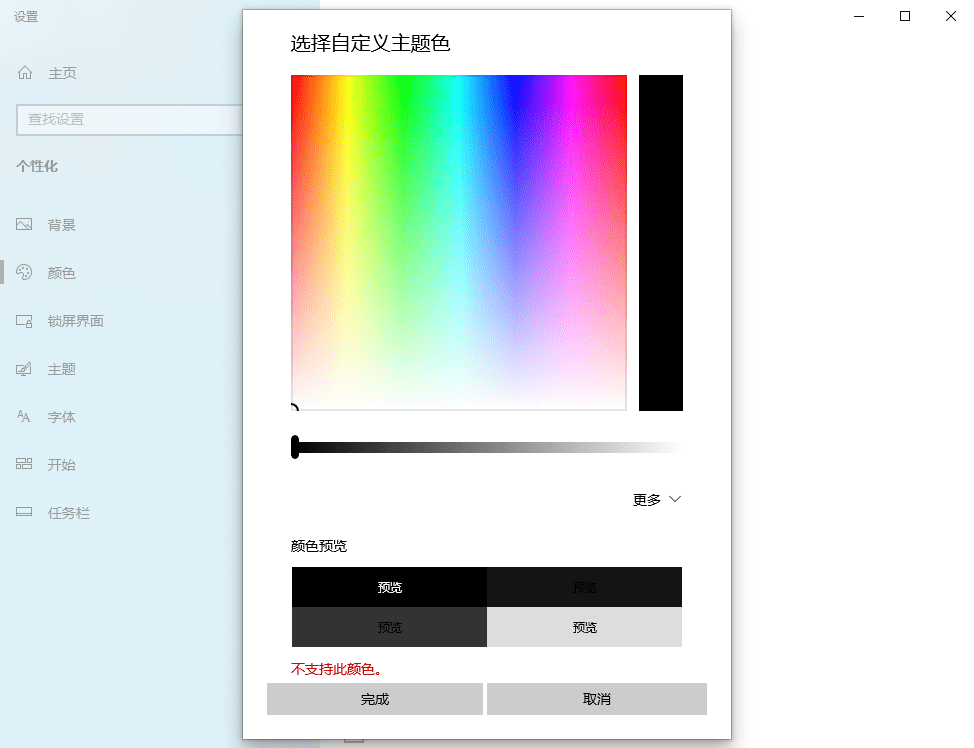
问题:启动客户端后没反应。
答:打开windows任务管理器,查看是否有冗余的 严肃考试客户端 进程,将其手动结束,然后卸载客户端重新安装。
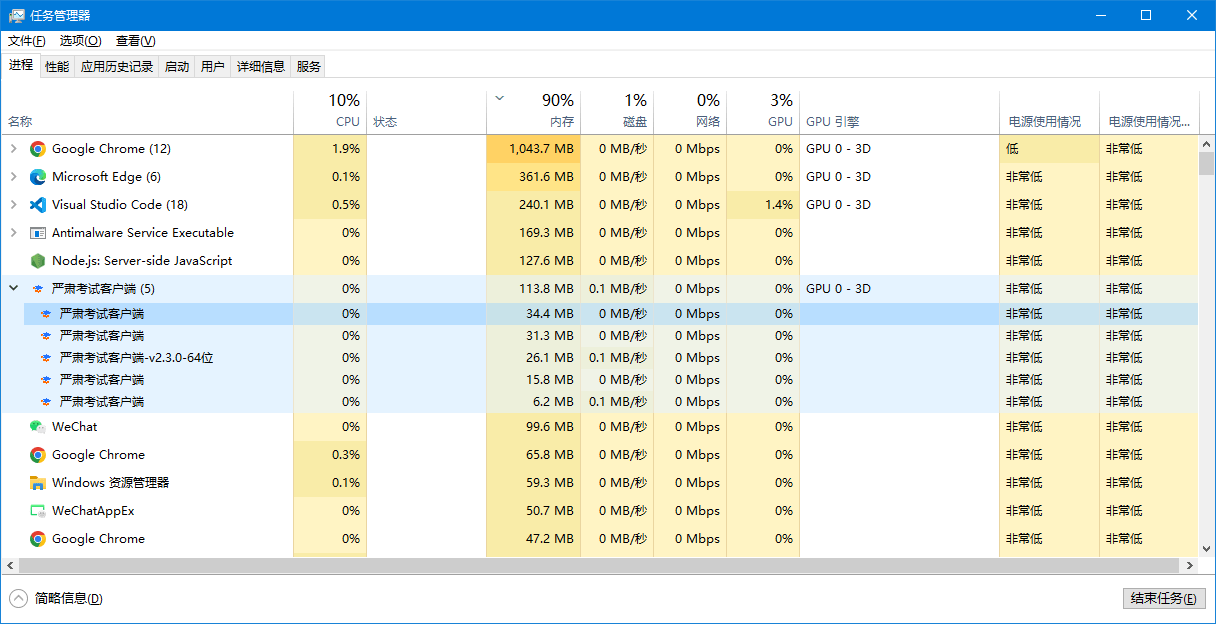
问题:客户端某些页面弹出 A JavaScript error occurred in the main process 报错。
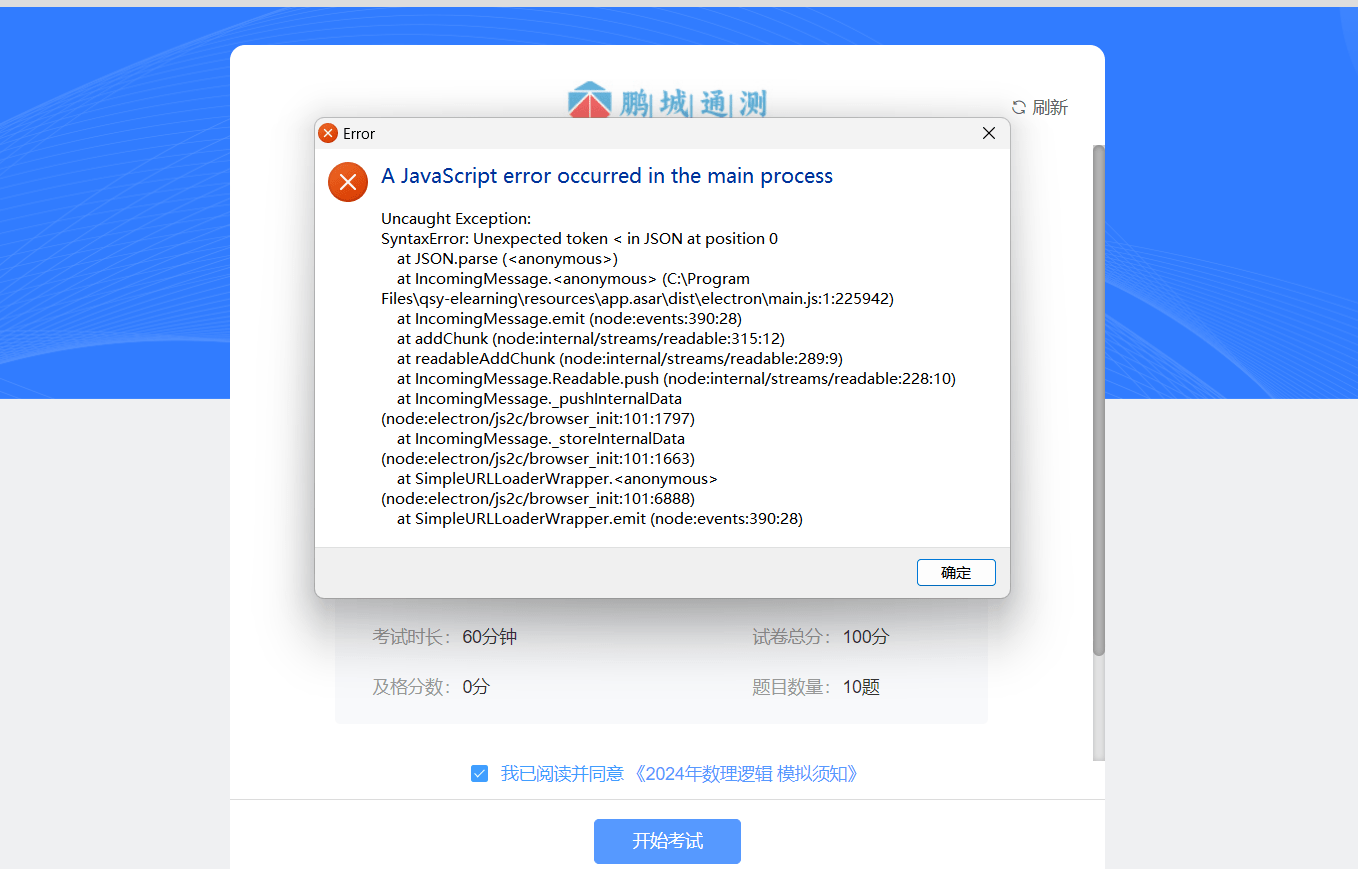
答:客户端安装不完整导致,卸载客户端,在电脑 C:\Users\用户名\AppData\Roaming 路径下将 qsy-elearning 文件夹删除,然后重新安装客户端。
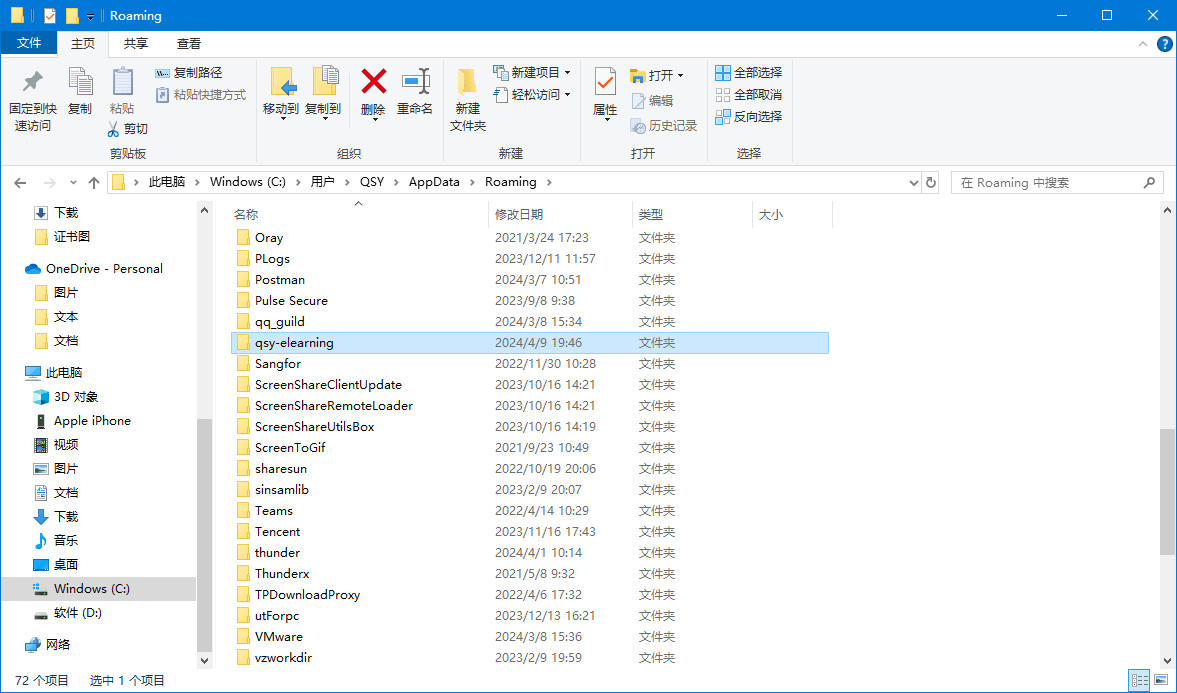
# 考试前问题
问题:启动摄像头失败。
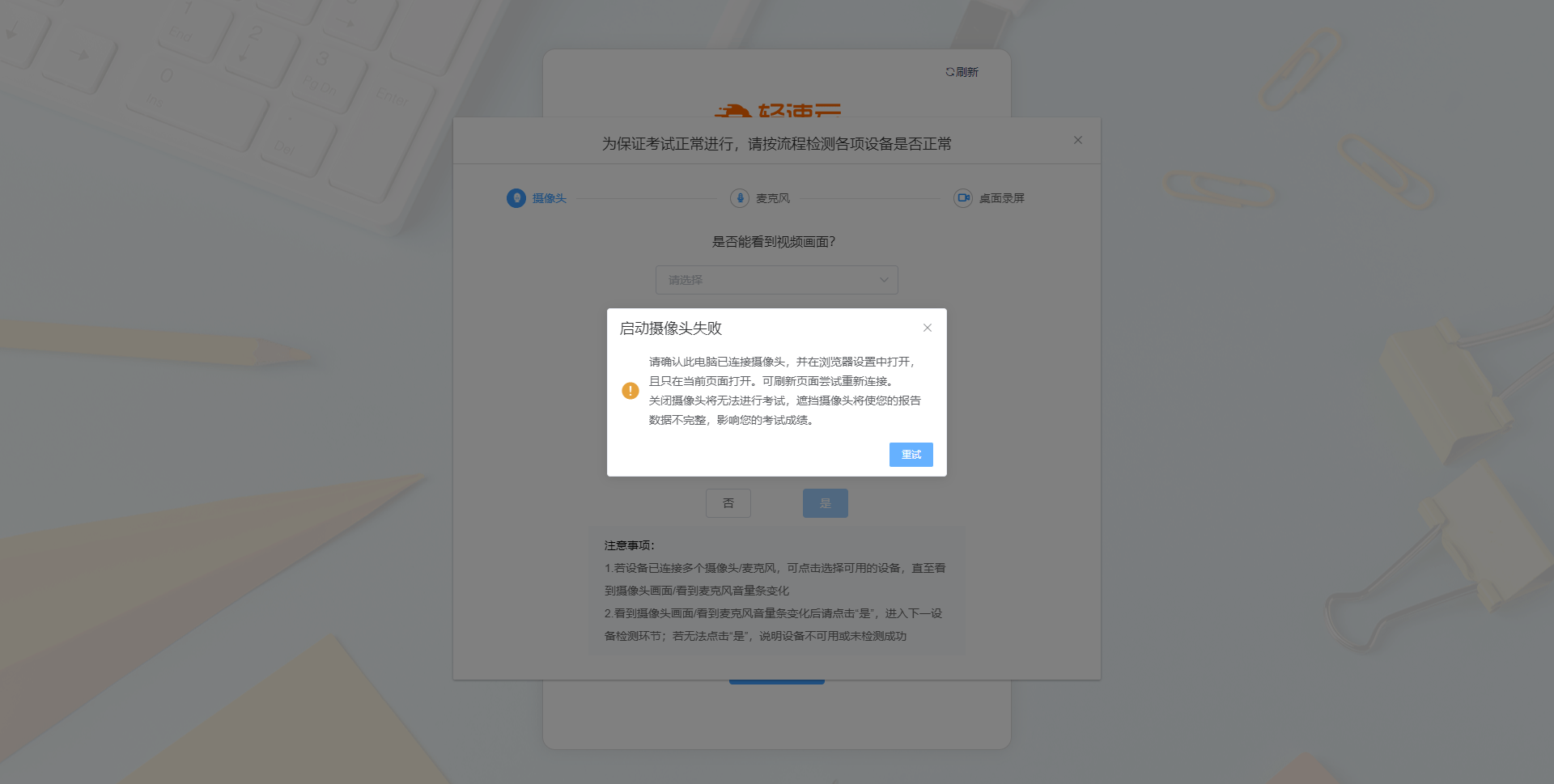
答:出现此现象的原因较多,请依次排查。
a、检查摄像头是否被其他软件或网页占用(例如和他人正在进行视频通话),如有则将其关闭。
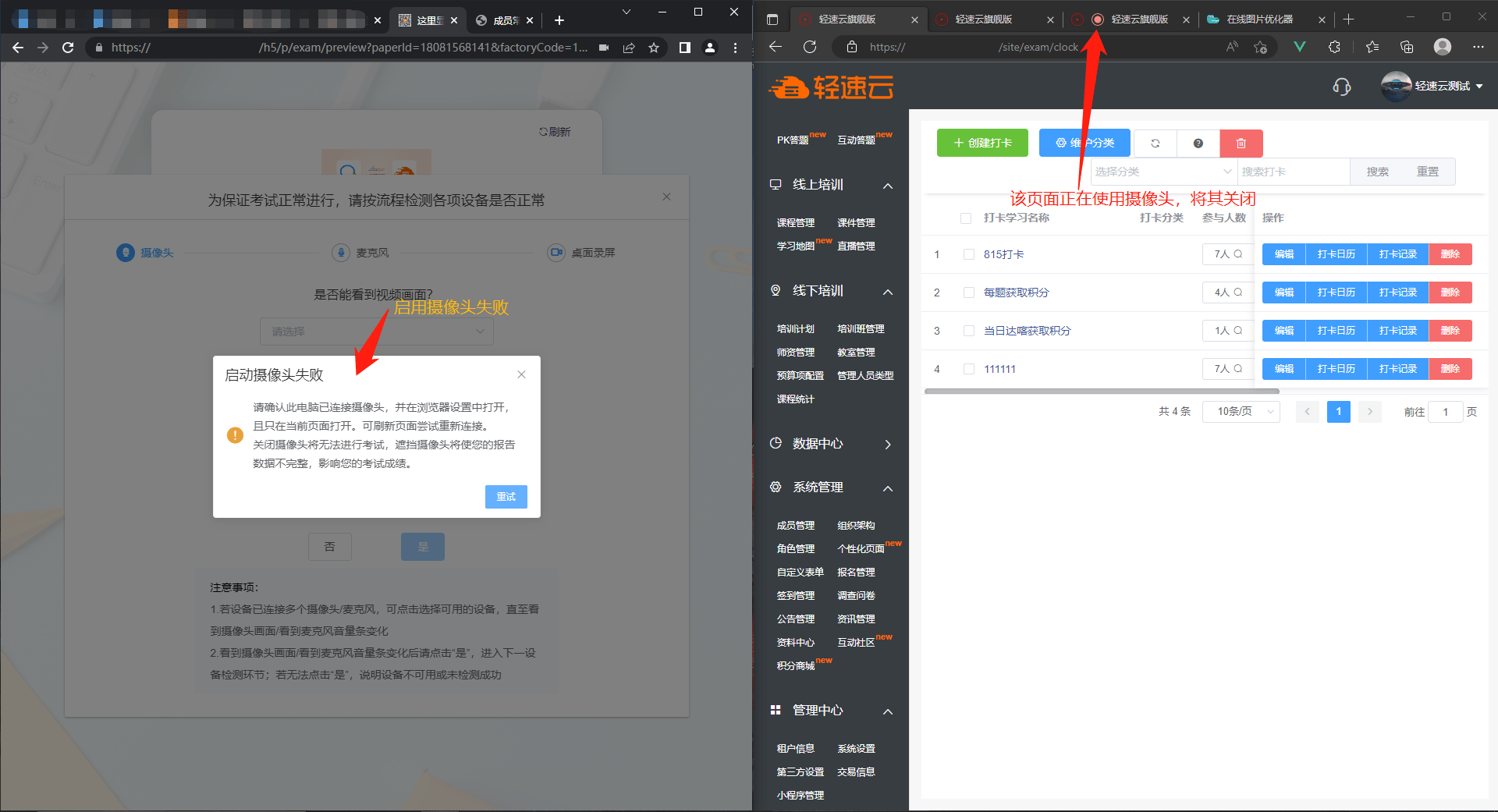
b、检查系统权限设置及网页权限设置,是否已经正确启用摄像头权限。
在windows设置中搜索 相机隐私设置 ,将摄像头权限全部开启。
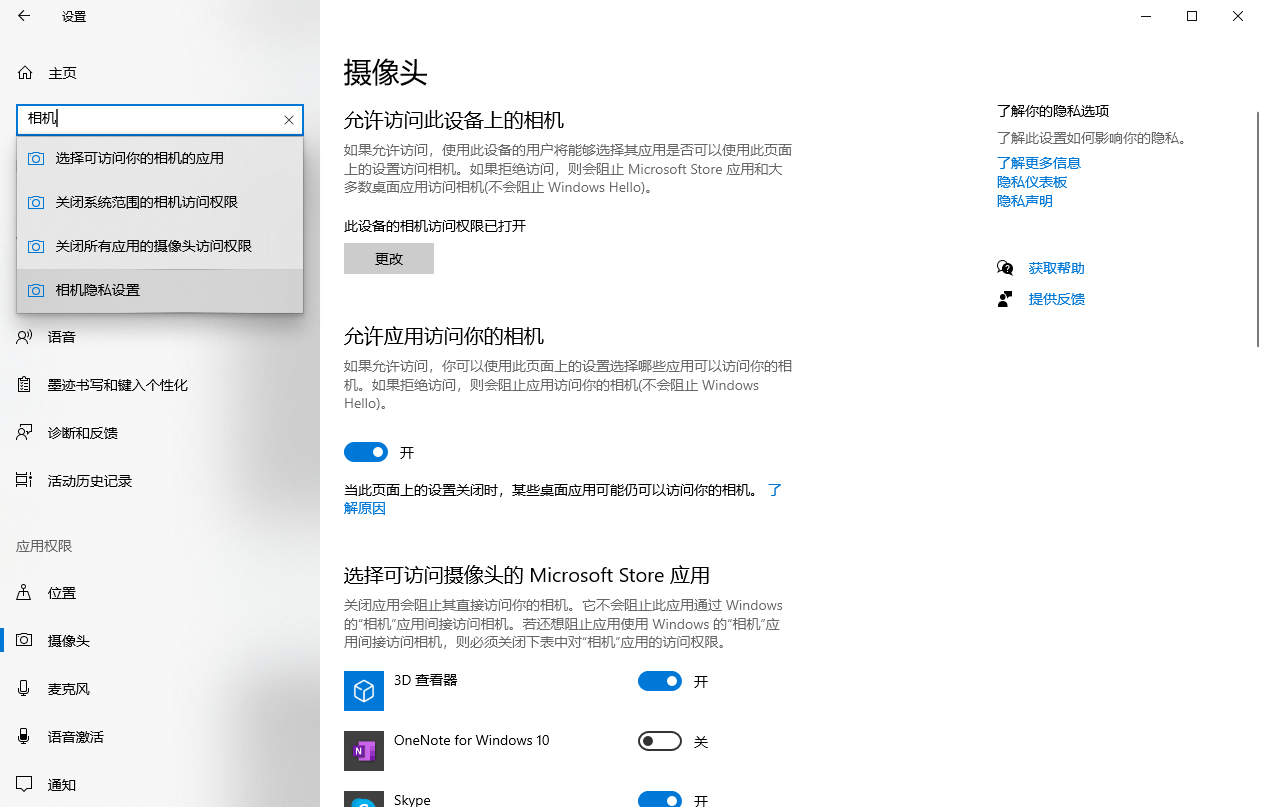
在浏览器 设置 - 隐私和安全 - 网站设置 - 摄像头 页面中允许网站请求使用摄像头。
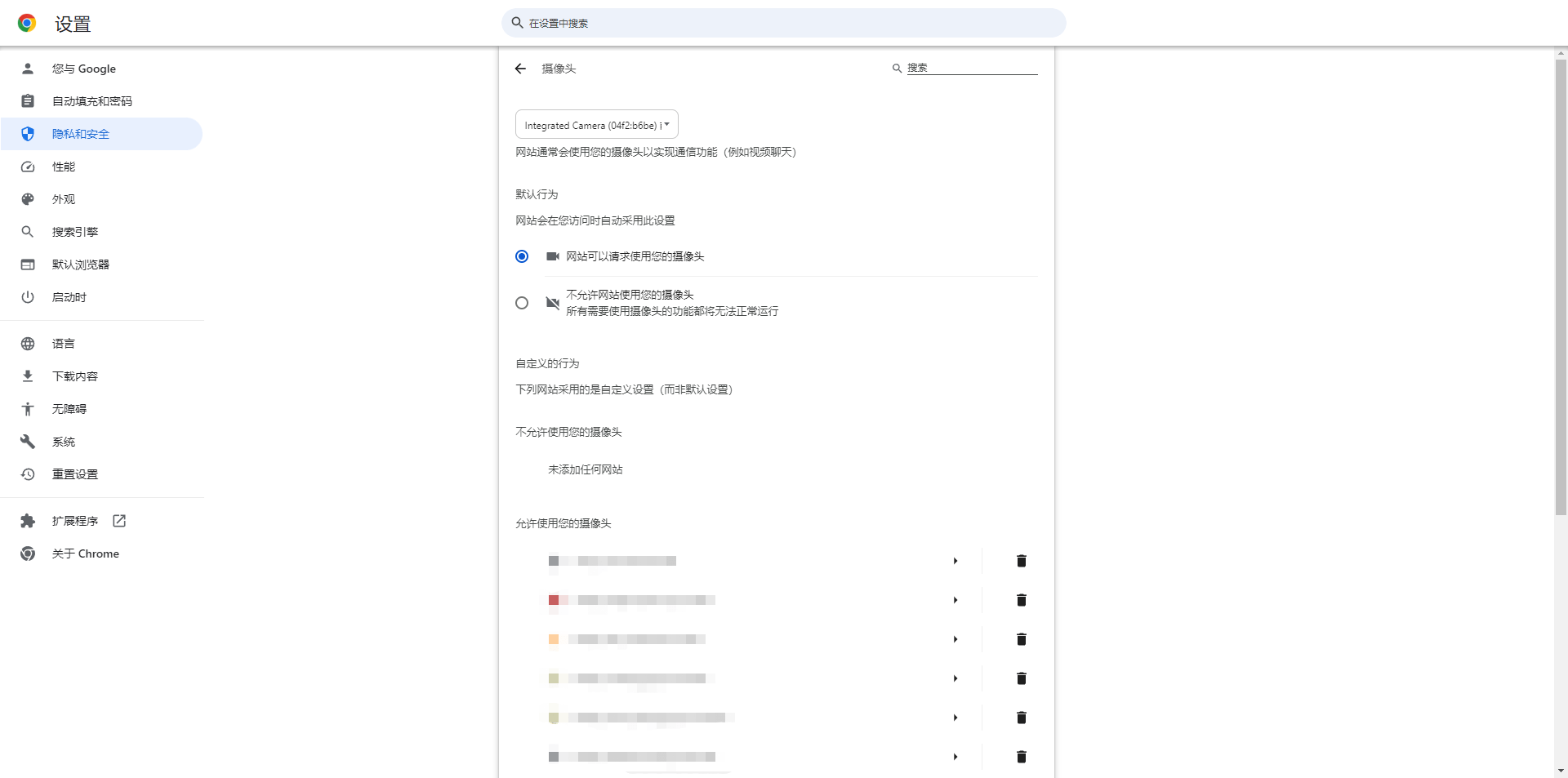
详细流程请参考 设置摄像头权限 。
c、打开电脑 相机 应用,会看到摄像头拍摄画面。如看到黑屏、白屏或报错提示,则说明摄像头损坏,请更换摄像头。
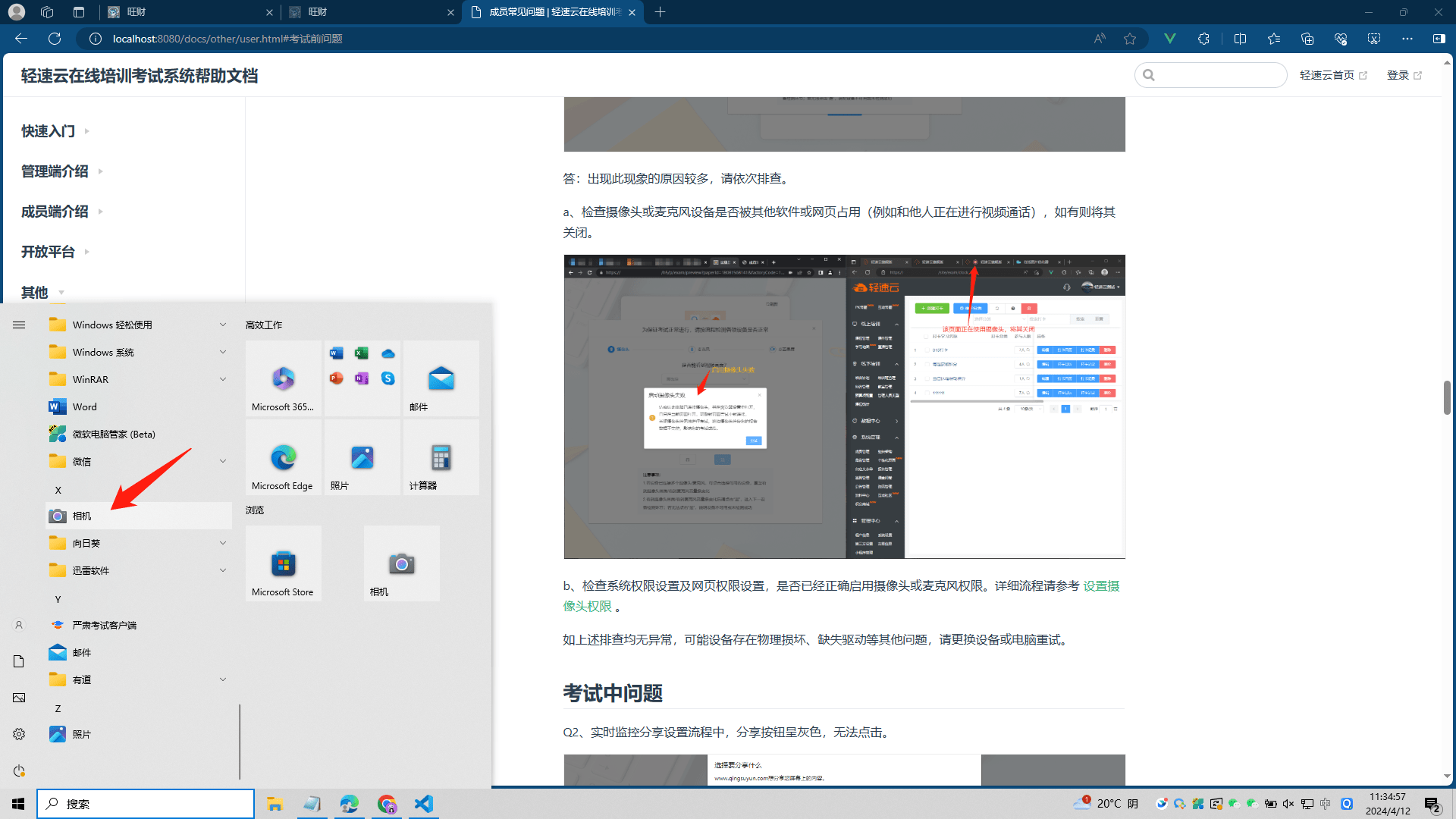
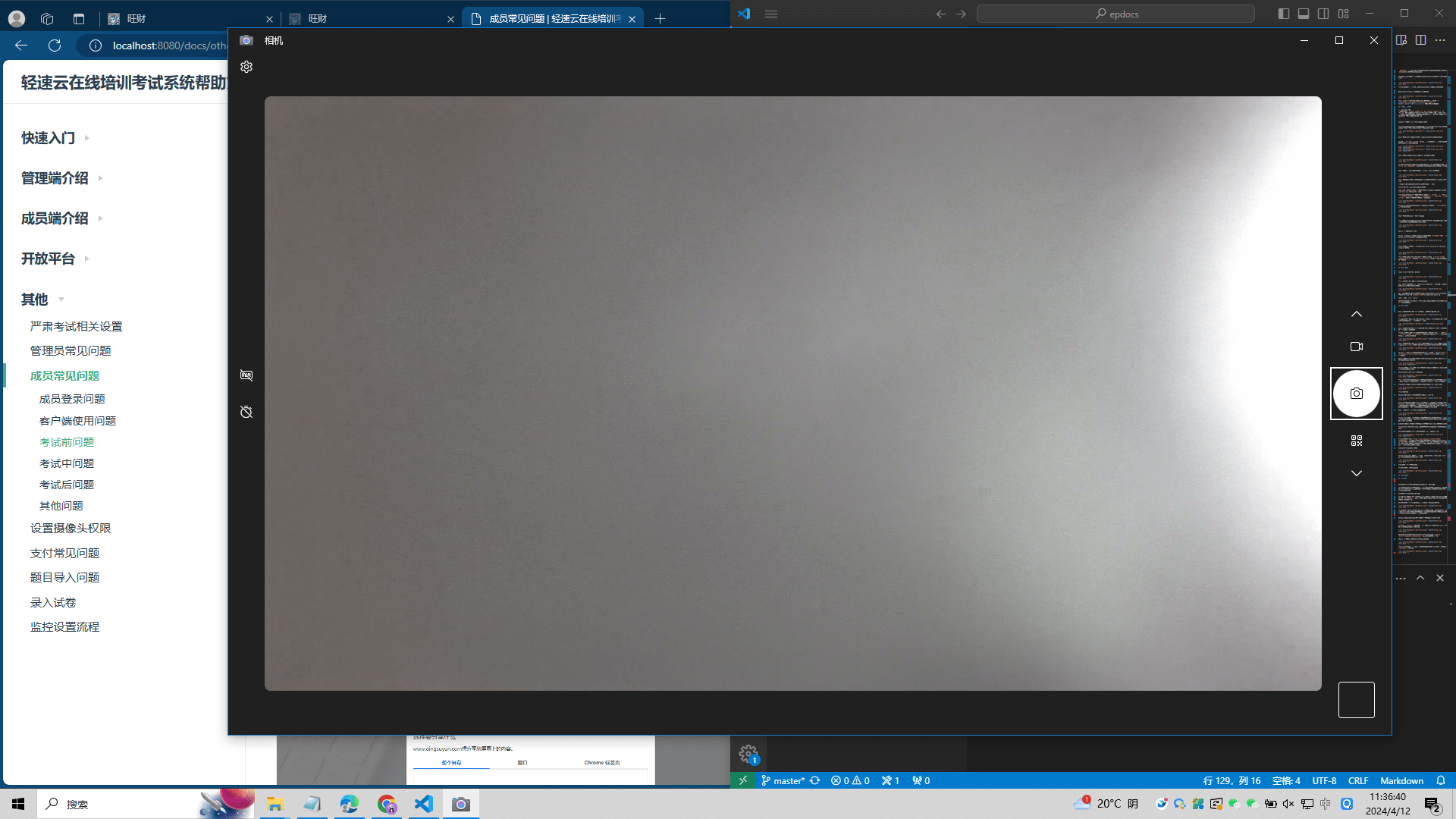
d、驱动缺失。一般是苹果电脑安装windows操作系统导致。
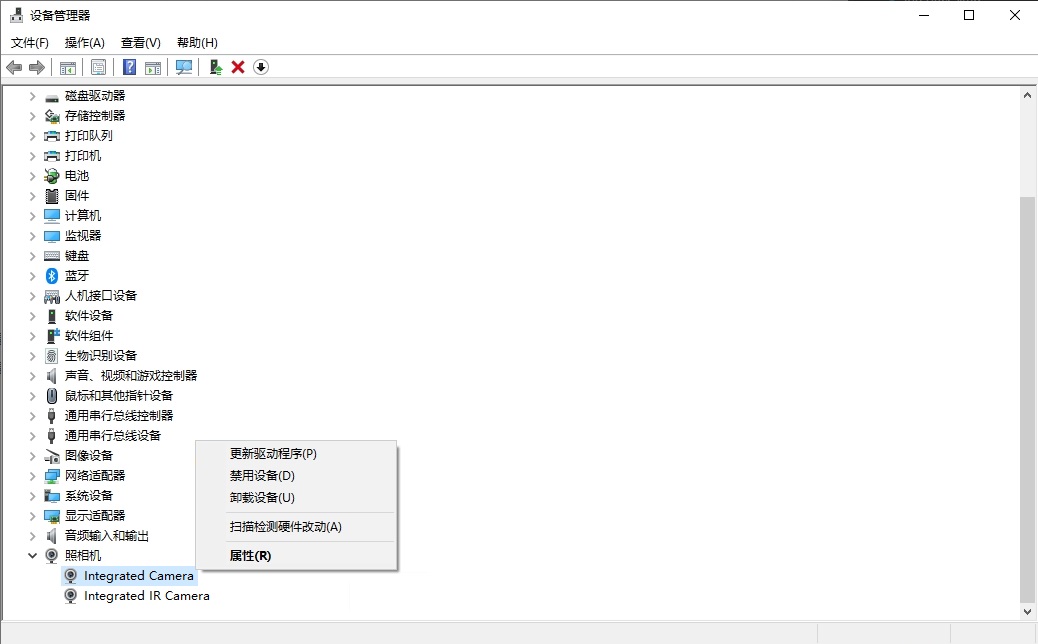
按下 windows+x 快捷键打开设备管理器,找到卸载摄像机设备,下载 驱动精灵 重新安装摄像头驱动。
如仍然无法解决问题,可尝试安装虚拟摄像头,例如 ManyCam 。
如上述排查均无异常,请更换电脑重试。
问题:启动麦克风失败。
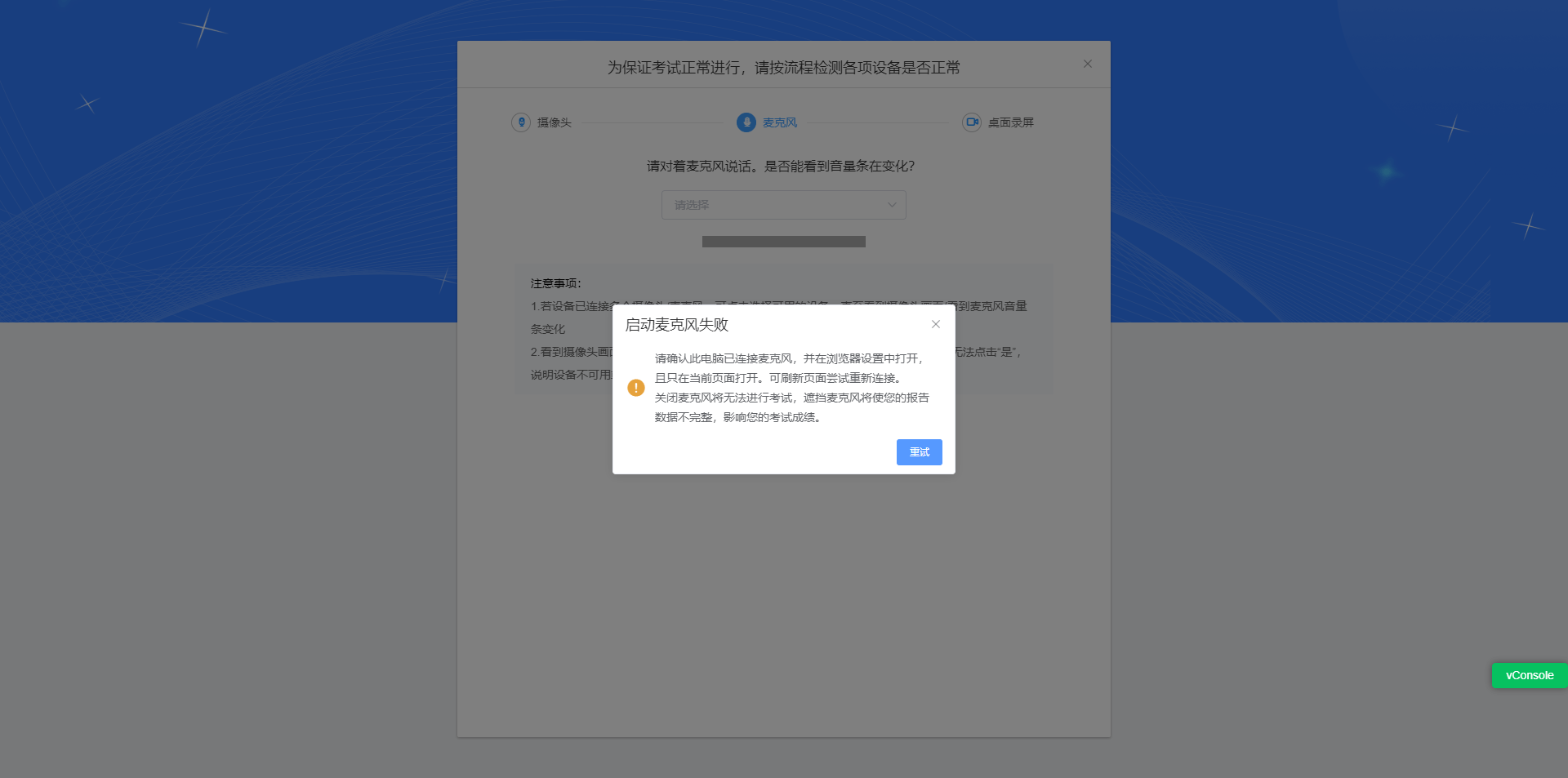
答:出现此现象的原因较多,请依次排查。
a、检查麦克风是否被其他软件或网页占用(例如和他人正在进行语音通话),如有则将其关闭。
b、检查系统权限设置及网页权限设置,是否已经正确启用麦克风权限。
在windows设置中搜索 麦克风隐私设置 ,将麦克风权限全部开启。
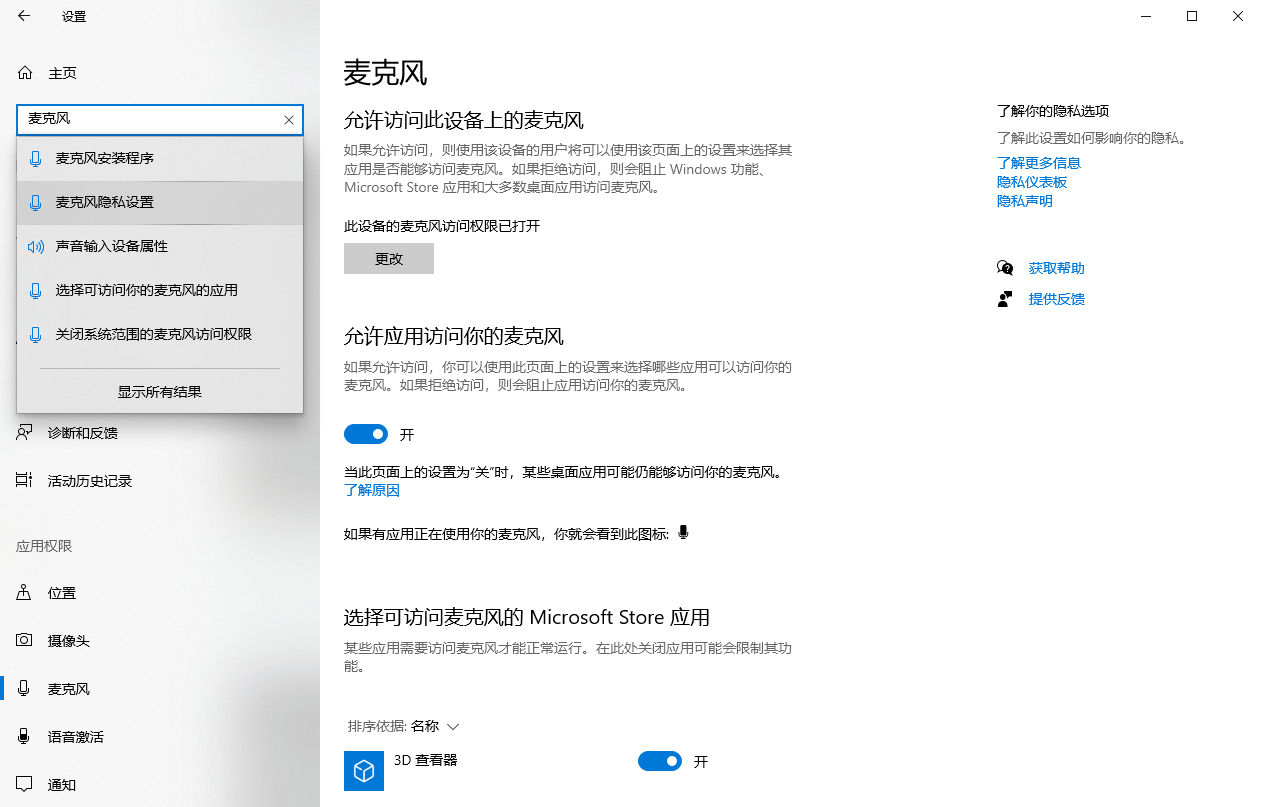
在浏览器 设置 - 隐私和安全 - 网站设置 - 麦克风 页面中允许网站请求使用麦克风。
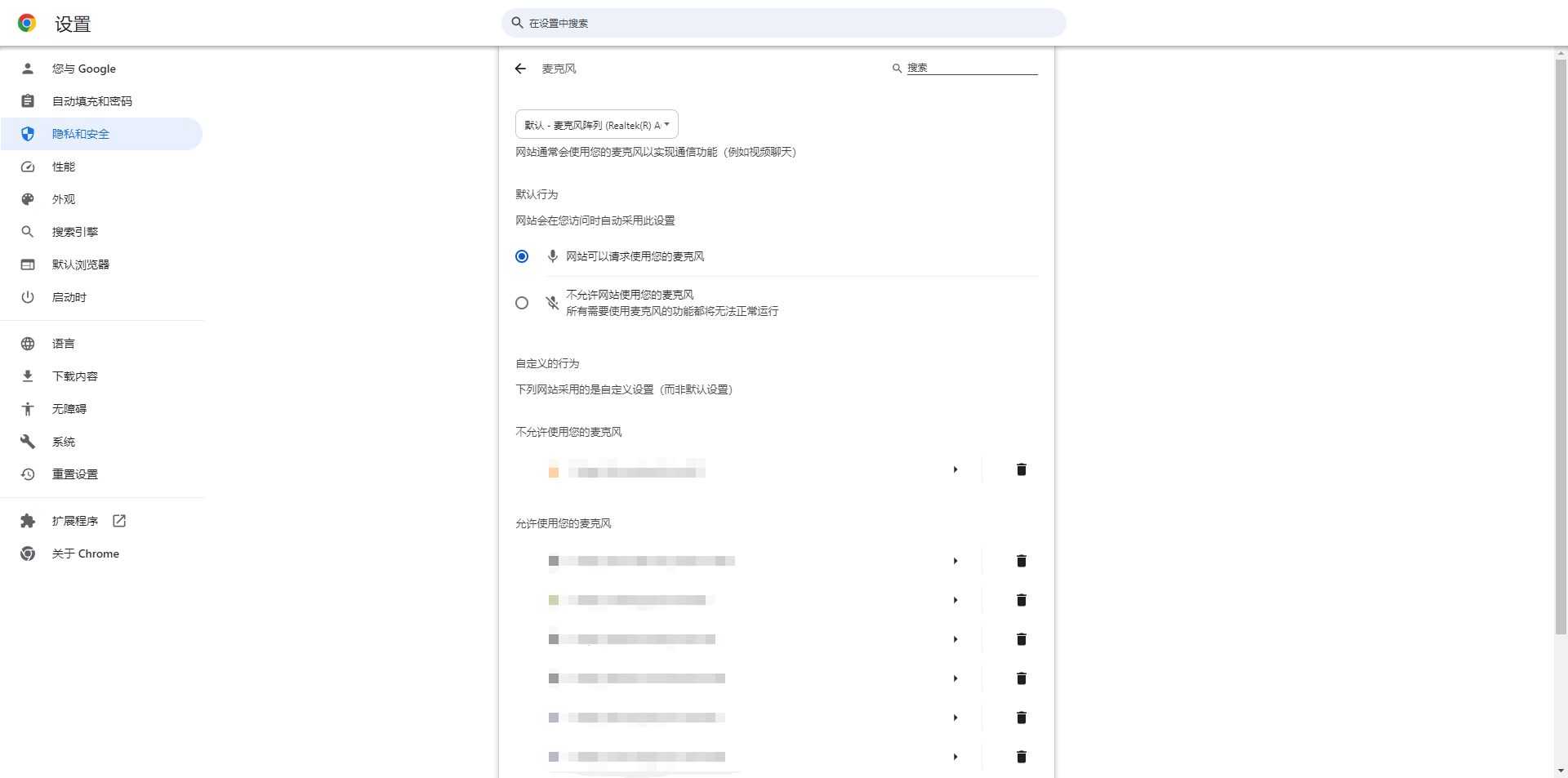
如上述排查均无异常,可能是电脑缺少必要驱动程序,请更换设备或电脑重试。
问题:麦克风检测时进度条不动。
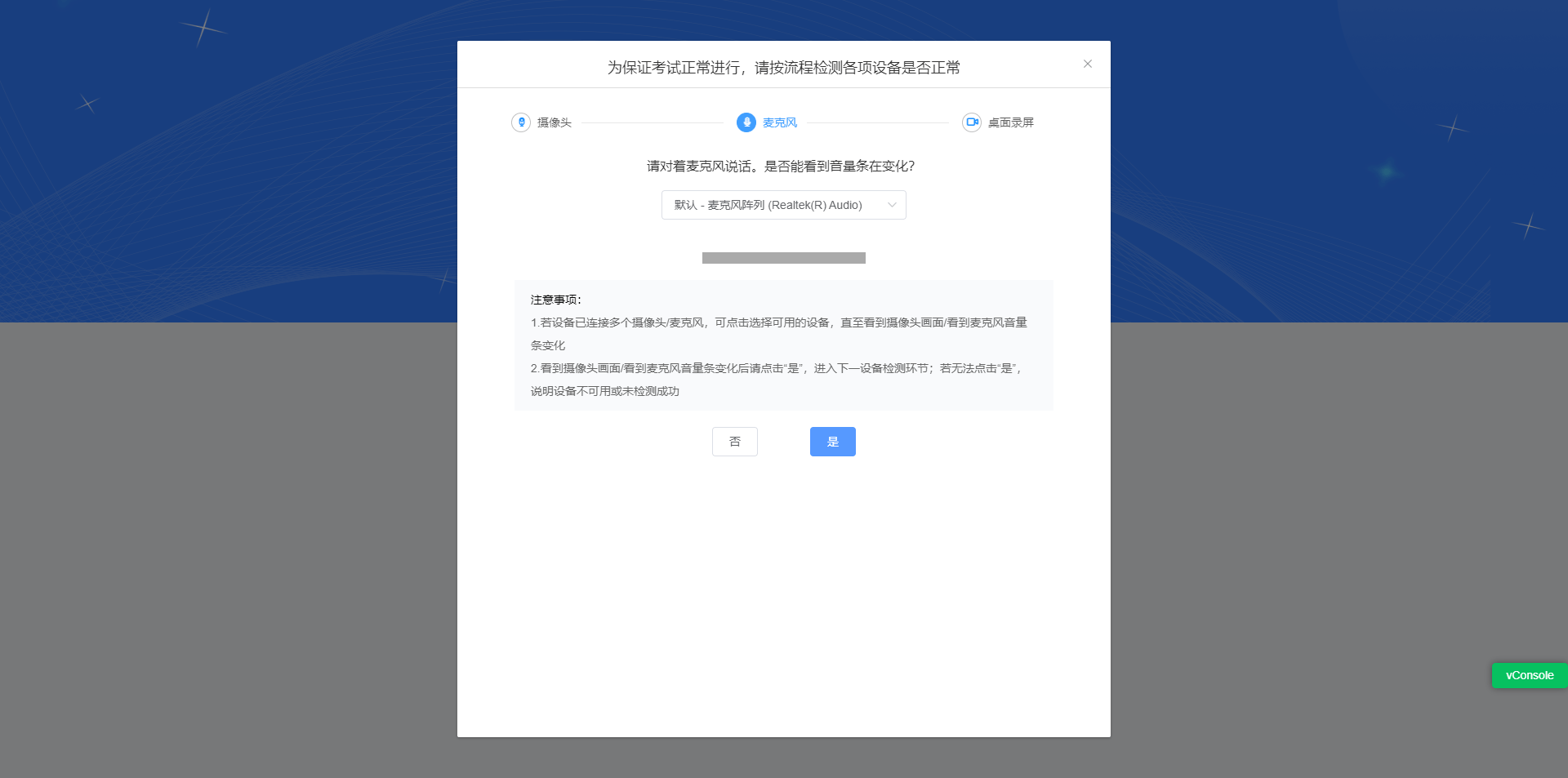
答:请先检查是否存在麦克风物理禁用开关,例如下图。
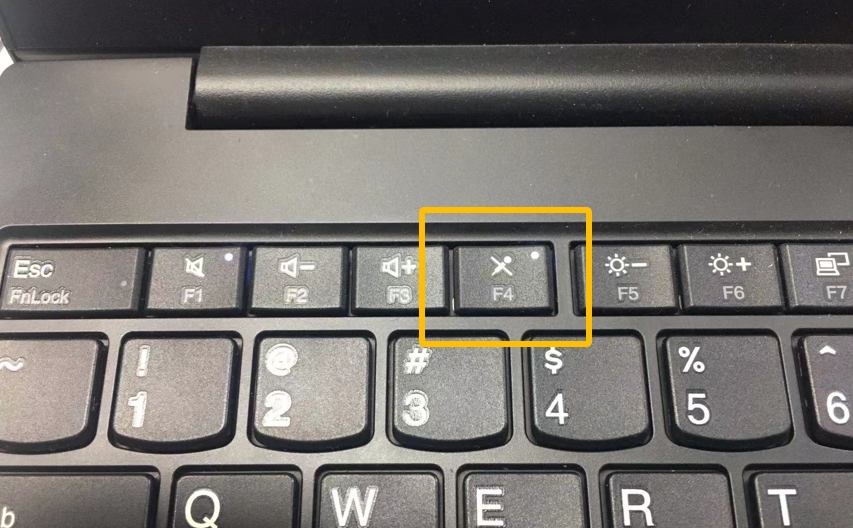
如有,请调整开关使得麦克风处于启用状态。各型号电脑麦克风开关可能有所不同,图示开关标记为禁用麦克风,即灯亮时代表麦克风被禁用,因此需要灭灯,反之亦然。
若物理开关处于正常状态,请继续按照下面的流程进行检查。
在windows设置中搜索 管理声音设备 ,在 输入设备 处确保麦克风处于启用状态,如下图所示。
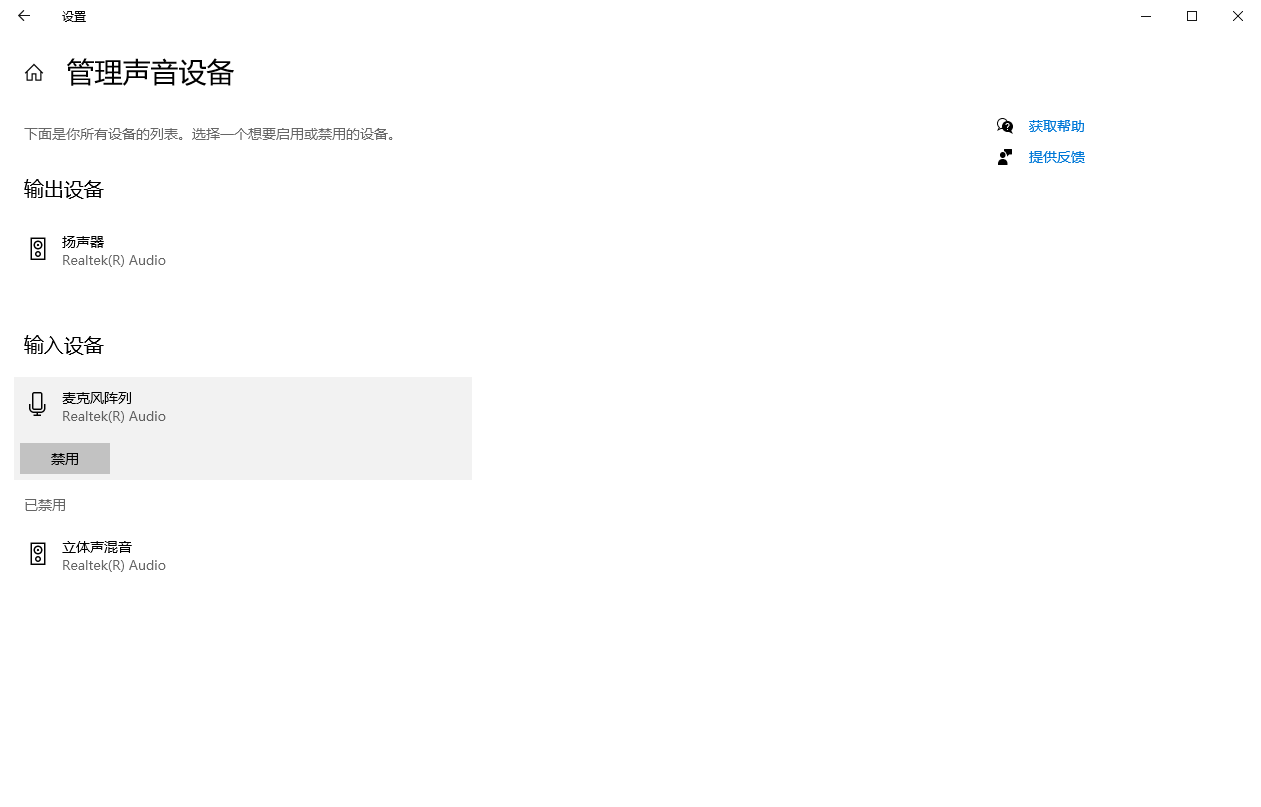
然后点击左上角的返回,在 声音 页面测试麦克风。
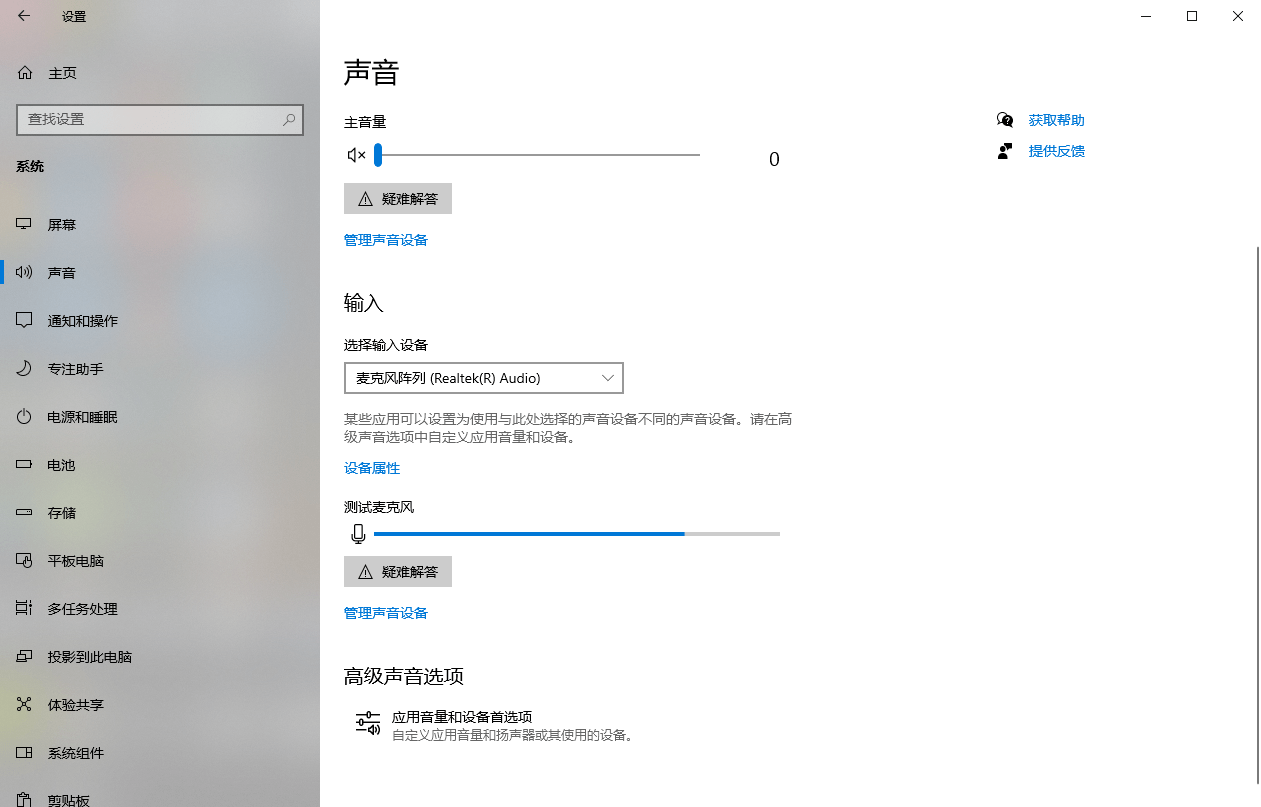
如果麦克风检测进度条仍然是灰色,说明麦克风损坏,请更换设备或电脑重试。
问题:实时监控分享设置流程中,分享按钮呈灰色,无法点击。
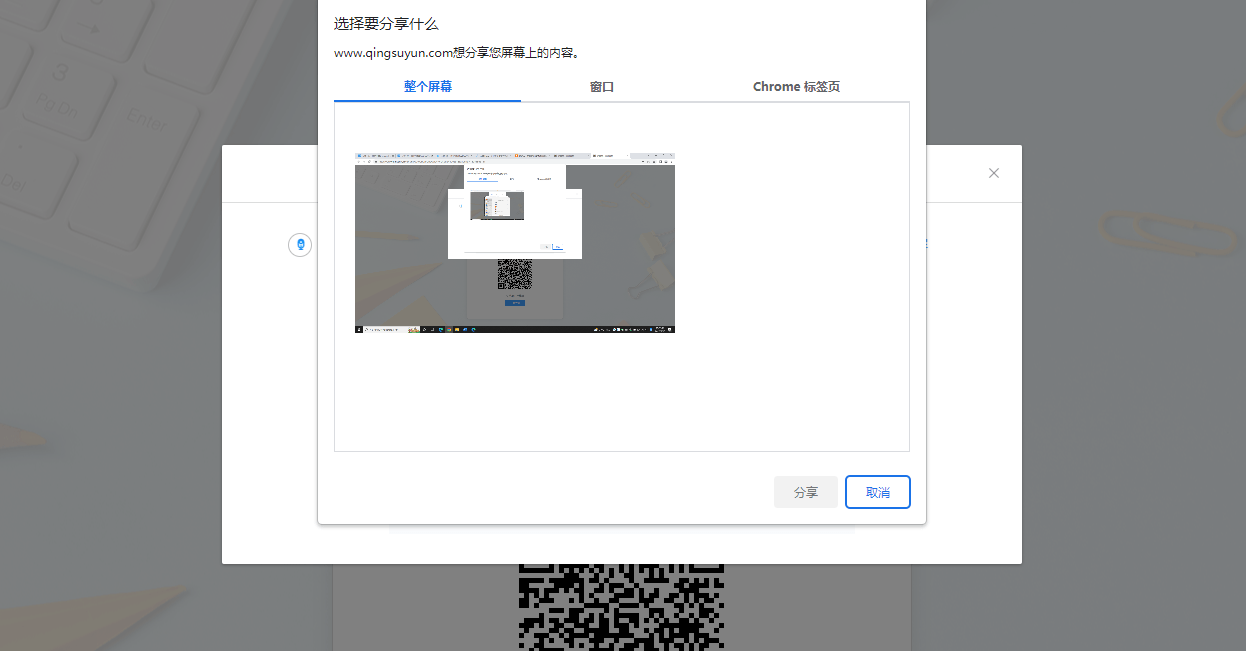
答:需要先点击窗口中的画面,才能点击分享按钮,且仅允许设置为分享整个屏幕,否则无法通过检测,如下图所示。
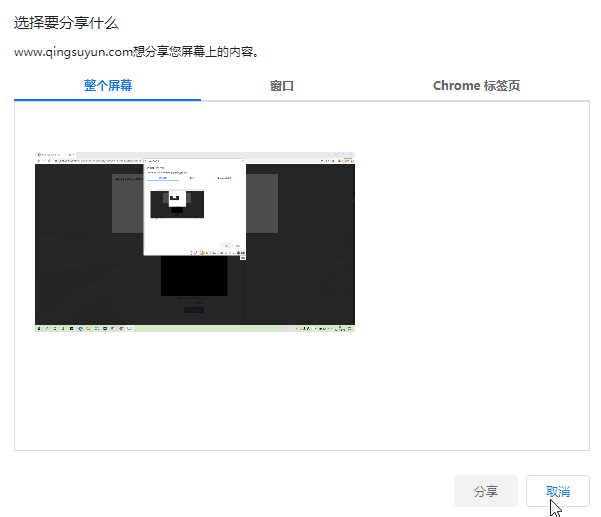
问题:实时监控分享设置流程中,苹果电脑一直弹出分享设置窗口。
答:Mac OS操作系统在未设置隐私权限时会出现此现象。打开 系统偏好设置 - 安全性与隐私 - 屏幕录制 页面,点击左下角小锁图标修改设置,允许App进行屏幕录制即可。若仍然无法解决问题,请升级Mac OS操作系统版本。
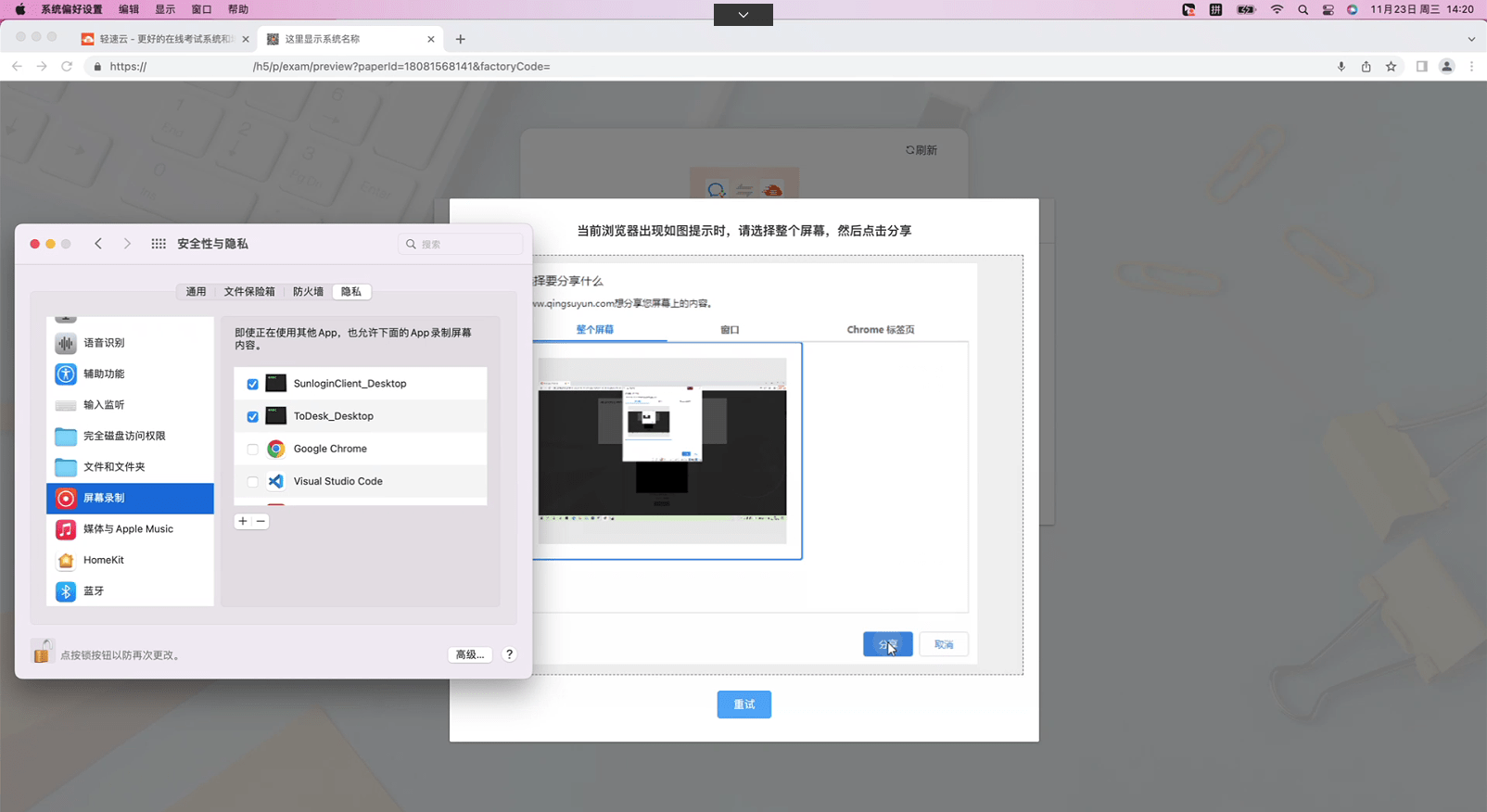
问题:实时监控分享设置流程中,未正常出现分享窗口,连续弹出分享操作提示的重试窗口。
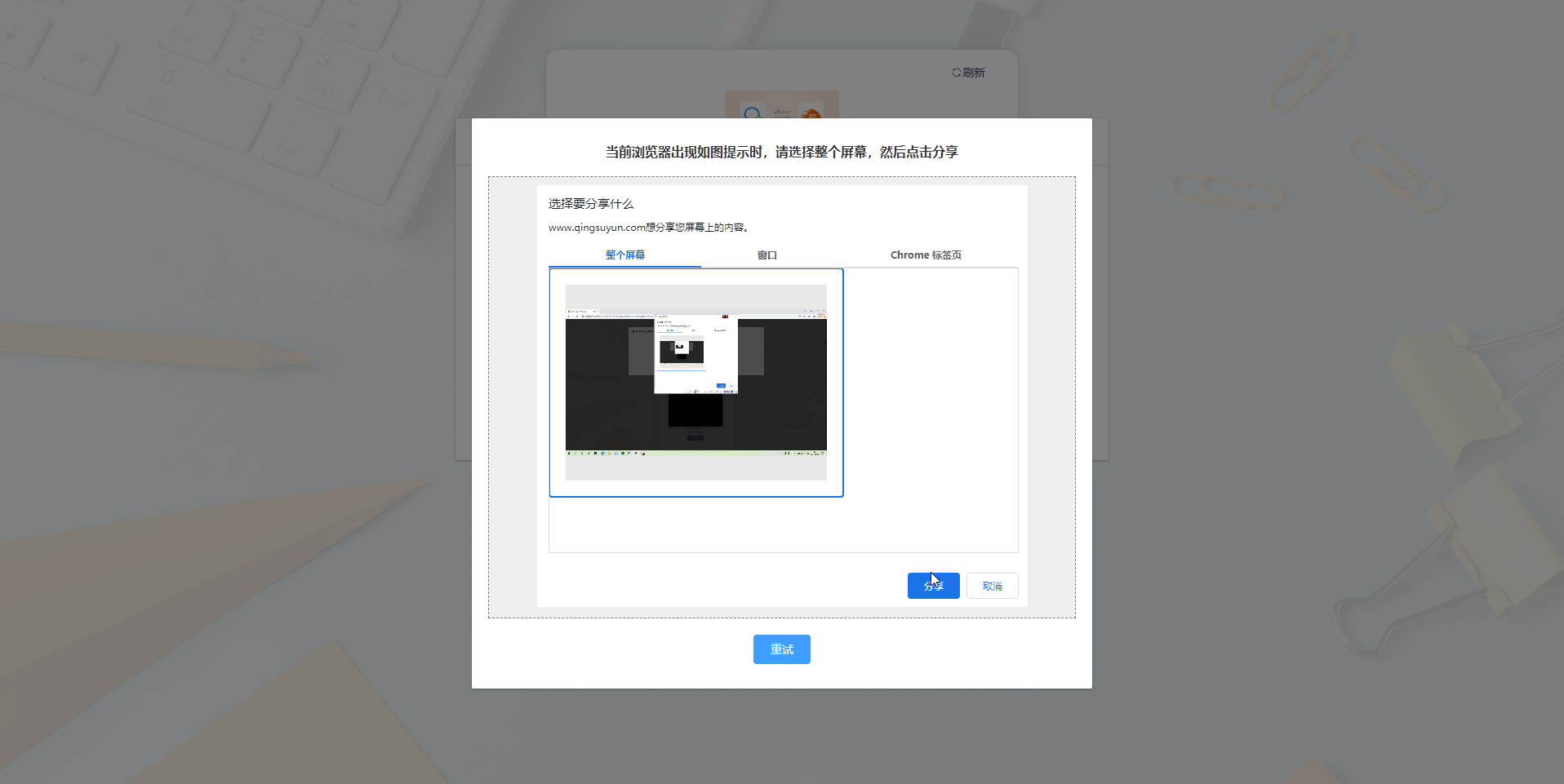
答:当前使用的浏览器不支持分享屏幕,请使用新版 谷歌浏览器 重试。
问题:实时监控扫码连接手机副摄像头时,提示录像功能缺失,当前浏览器或系统不支持录像功能。
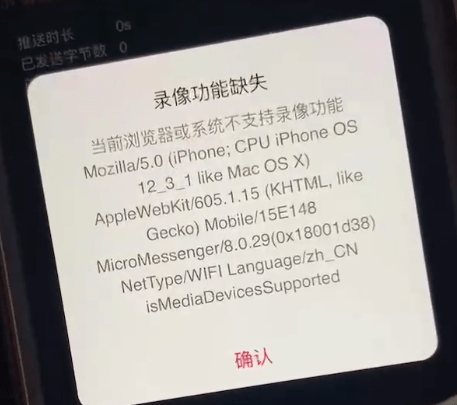
答:ios系统较为常见此现象。连接监控至少需ios系统版本14.3、微信版本6.5,请更新系统或软件。
问题:加载失败,加载实时录像模块失败。
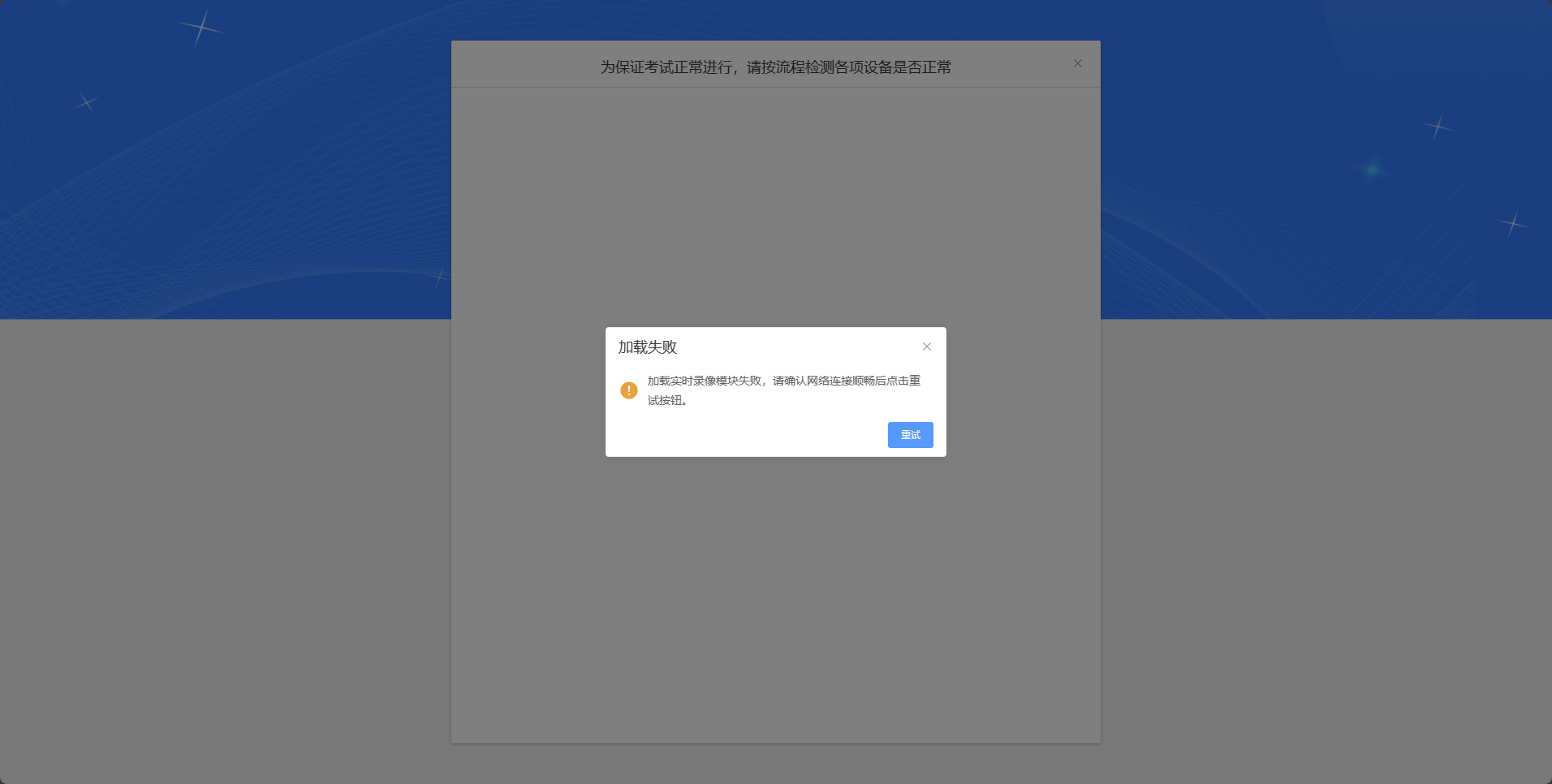
答:当前网络条件差,请更换网络条件重试。包括但不限以下情形也会导致网络受到影响,例如打开vpn、限制访问白名单以外网络资源等,请在考试时将无用软件彻底关闭。
问题:考试页面窗口显示异常或某项资源一直加载无法通过。
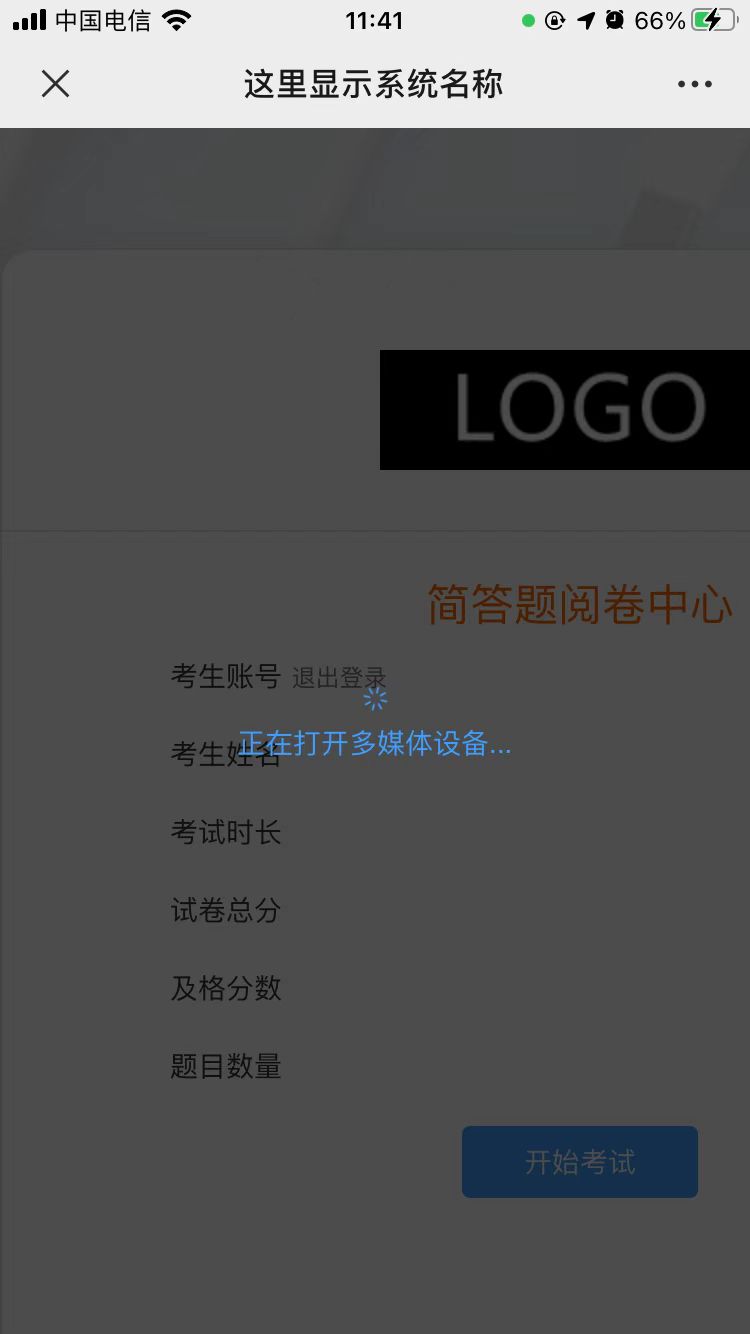
答:访问的考试链接与设备不匹配。电脑端和移动端对应的实际考试链接并不相同,如果您无法区分,请勿通过复制粘贴的方式传播或访问考试链接。
示例考试链接: https://www.qingsuyun.com/h5/123456/18099999999/ ,系统能够支持直接访问的考试链接均与示例相同,以斜杠结尾。
# 考试中问题
问题:手机端录像推流网络连接错误。
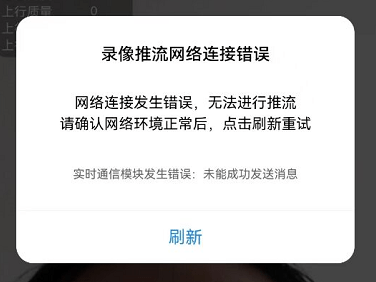
答:一段时间内手机或电脑网络连接状态不佳。恢复网络时弹窗会自动关闭,也可点击刷新按钮重试。若持续出现此现象,请仔细检查网络后重试。
问题:副摄像头无法连接,请关闭手机页面,重新扫描二维码进入。
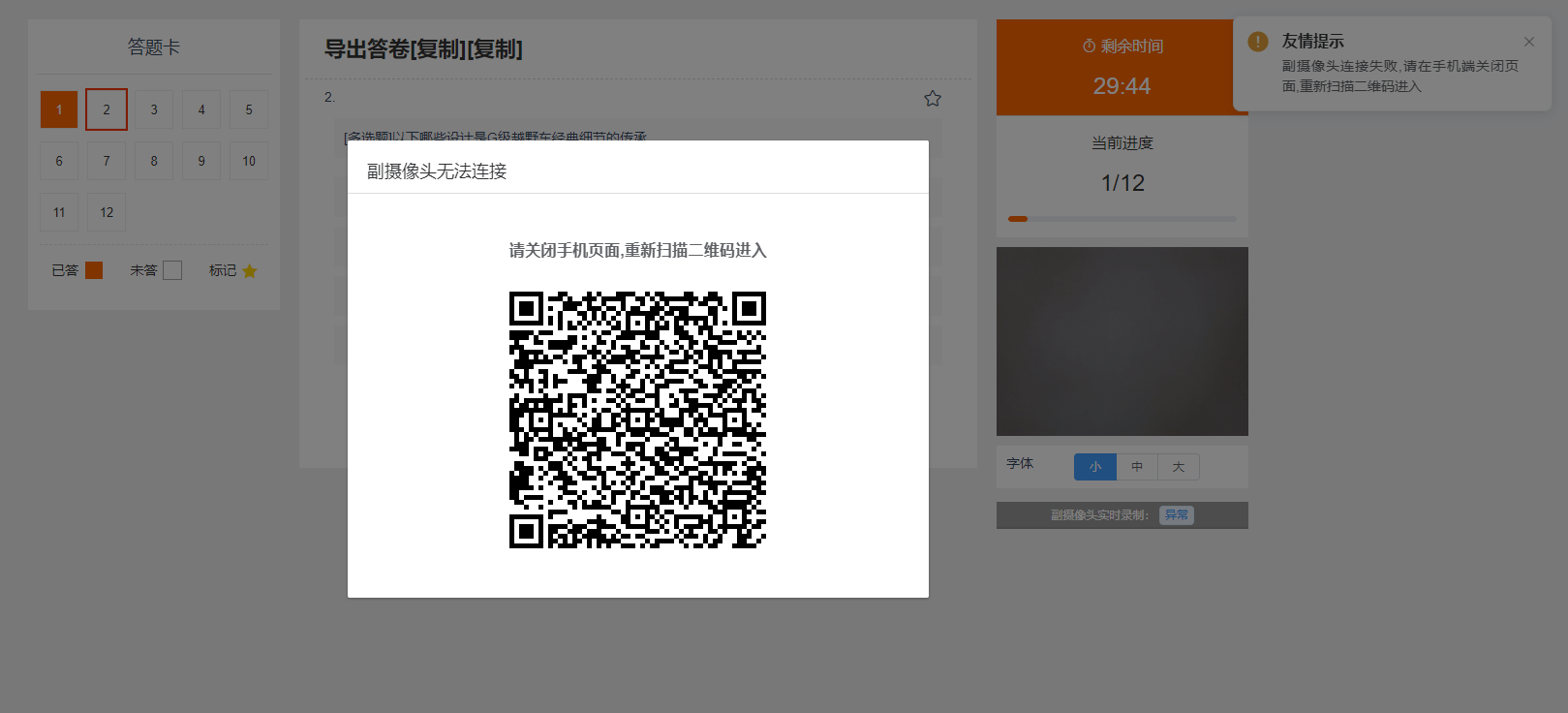
答:一段时间内手机或电脑网络连接状态不佳。恢复网络时弹窗会自动关闭,也可点击刷新按钮重试。若持续出现此现象,请仔细检查网络后重试。
问题:录像功能的网络连接发生错误,无法进行推流。
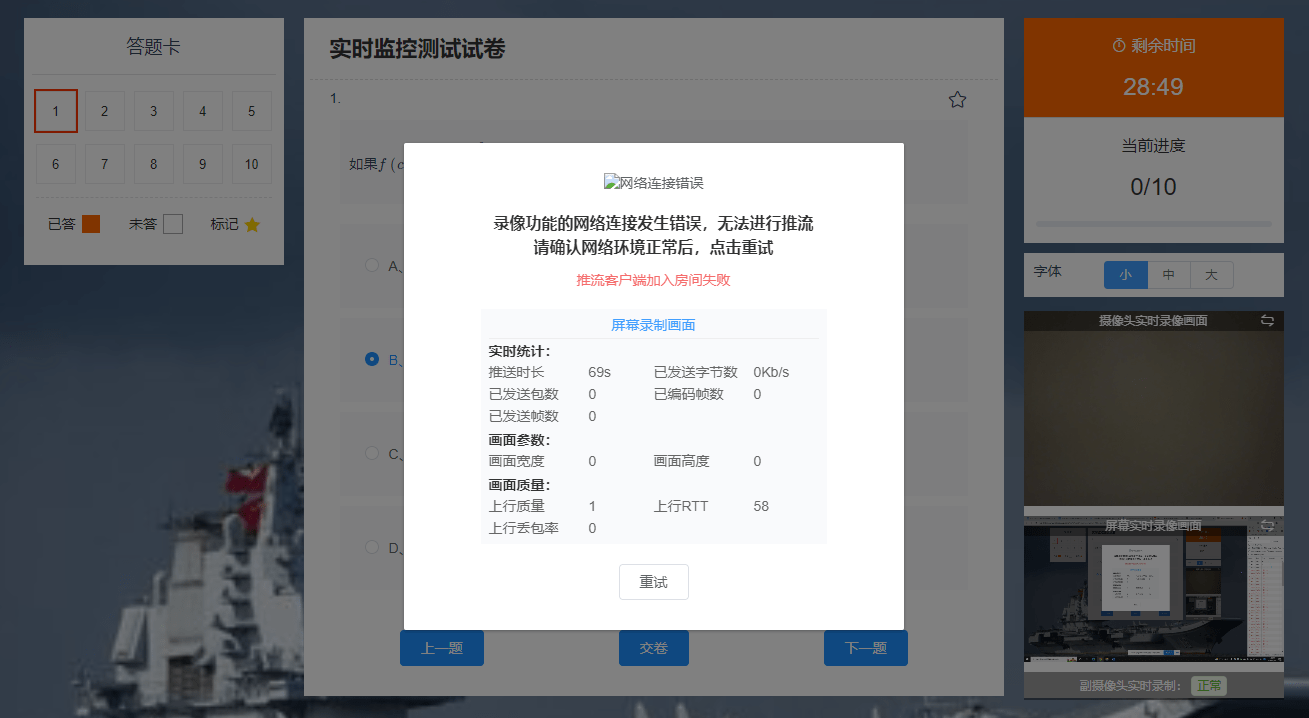
答:网络条件不稳定或存在明显波动(如网络差、更换网络、考试软件被限速等),请检查网络情况。一般情况下网络恢复时该窗口会自动关闭,也可以确认网络无问题时点击 重试 按钮关闭弹窗。
问题:手机副摄像头监控连接时无法连接成功,手机拍摄画面呈现黑屏状态。
答:手机摄像头可能存在物理损坏或权限不足,请切换摄像头或更换手机重试。
问题:摄像头黑屏没有画面。
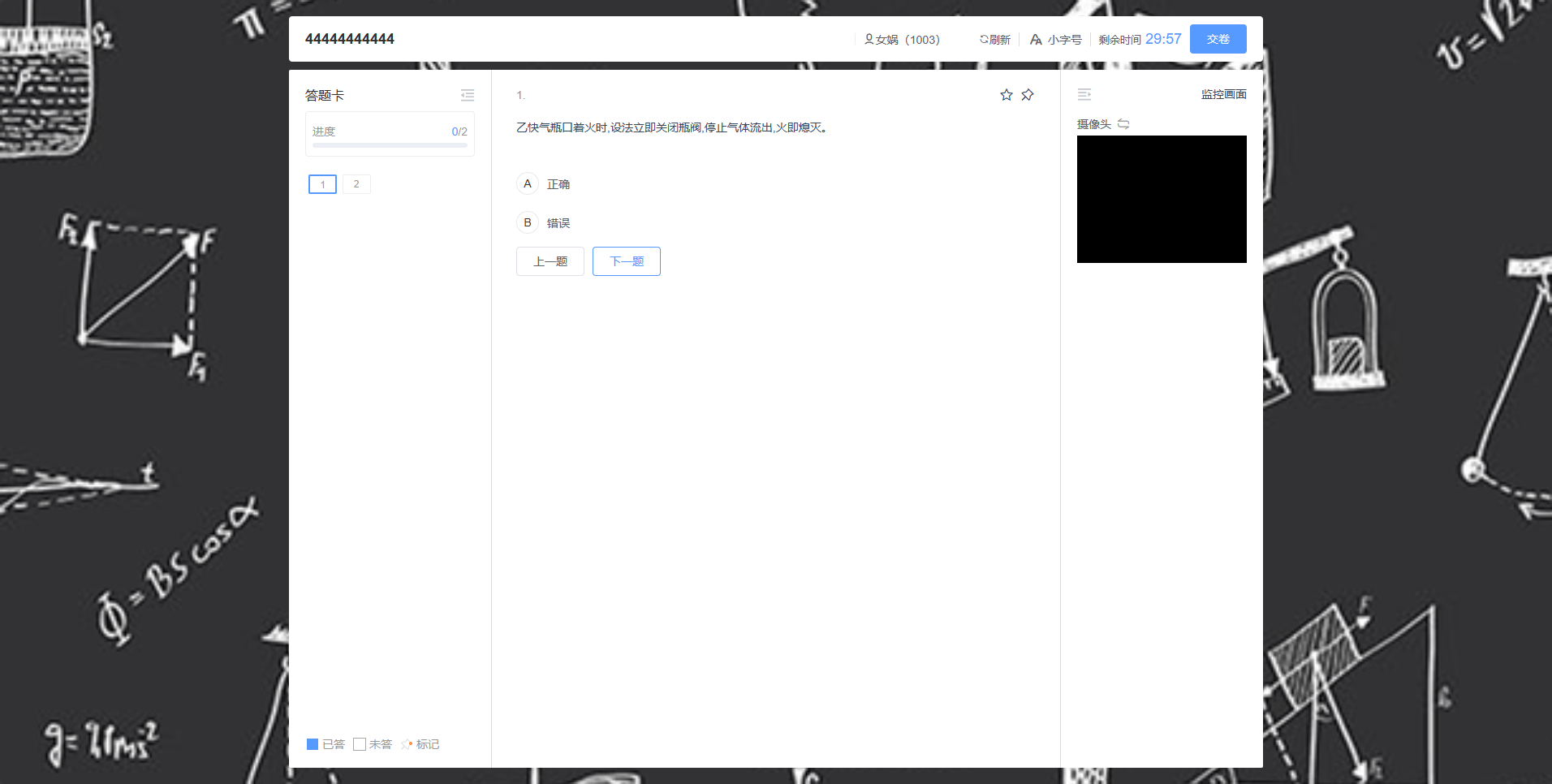
答:摄像头有物理损坏或未开启物理开关。有部分设备存在物理开关,一般在摄像头处或键盘处,可以尝试检查。
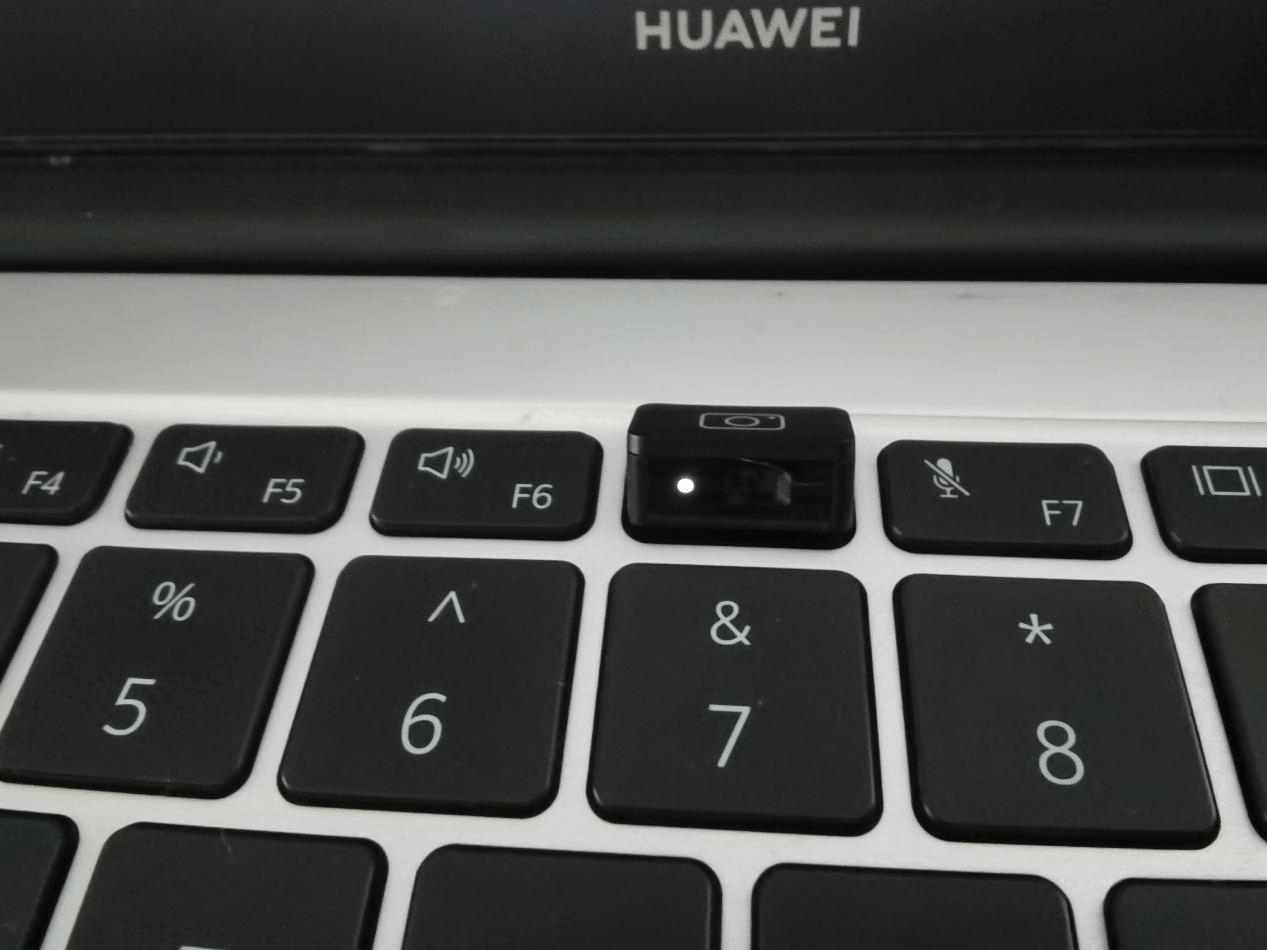
问题:正常考试过程中,没有切屏行为,但弹出切屏提示窗口。
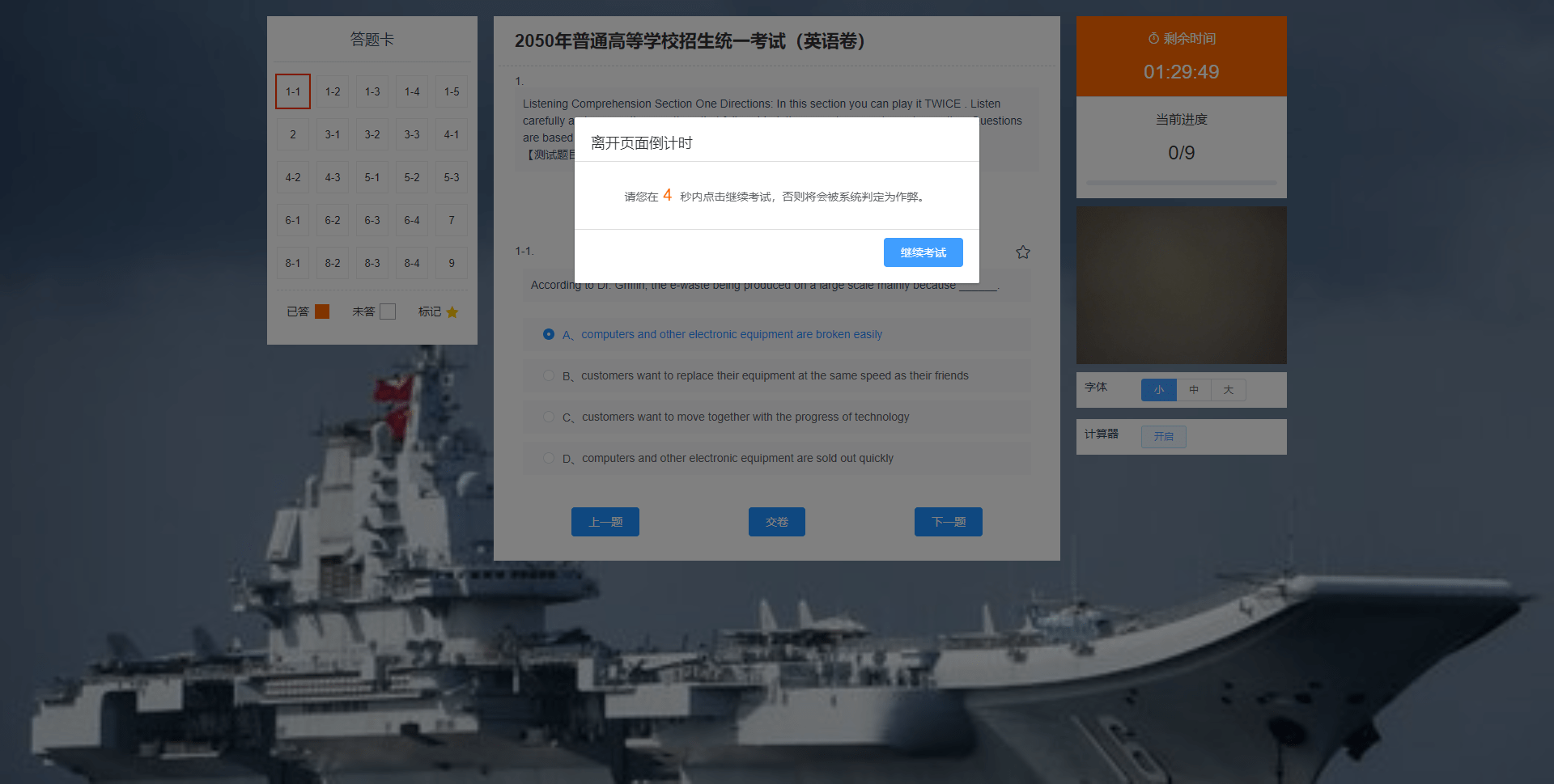
答:后台运行的其他软件存在切屏动作,请将与考试无关的软件全部关闭或卸载。
此问题由于后台存在无关应用导致,例如软件弹窗等,一般管理员会设置切屏保持时间。若忽视此问题,在保持时间内点击 继续考试 则不会对考试过程产生明显不利影响,若持续等待,反而有可能因切屏超时而被判定为作弊。
问题:使用客户端进入考试后,内容展示不全。
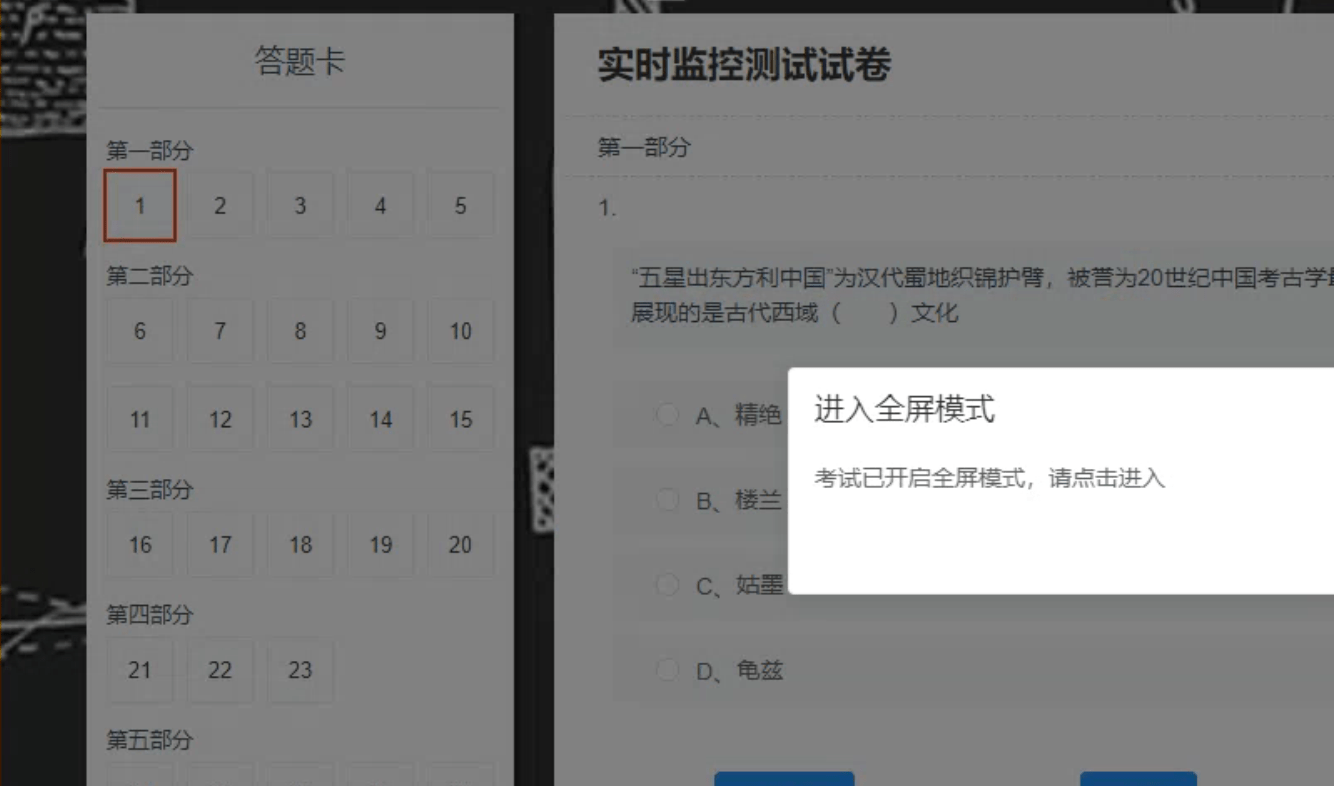
答:显示器分辨率过低,请自行调高分辨率或更换显示器。建议分辨率为 1680*1050 及以上。
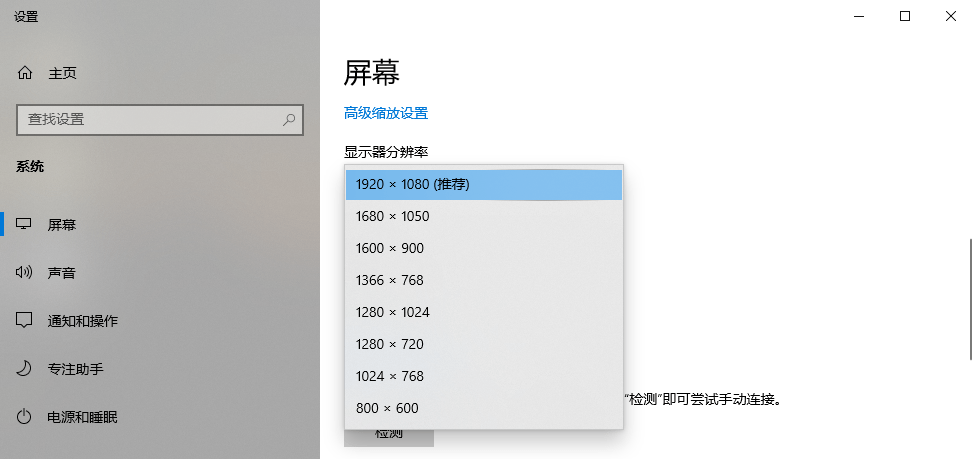
问题:考试过程中页面闪烁。
答:可尝试调低屏幕刷新率。
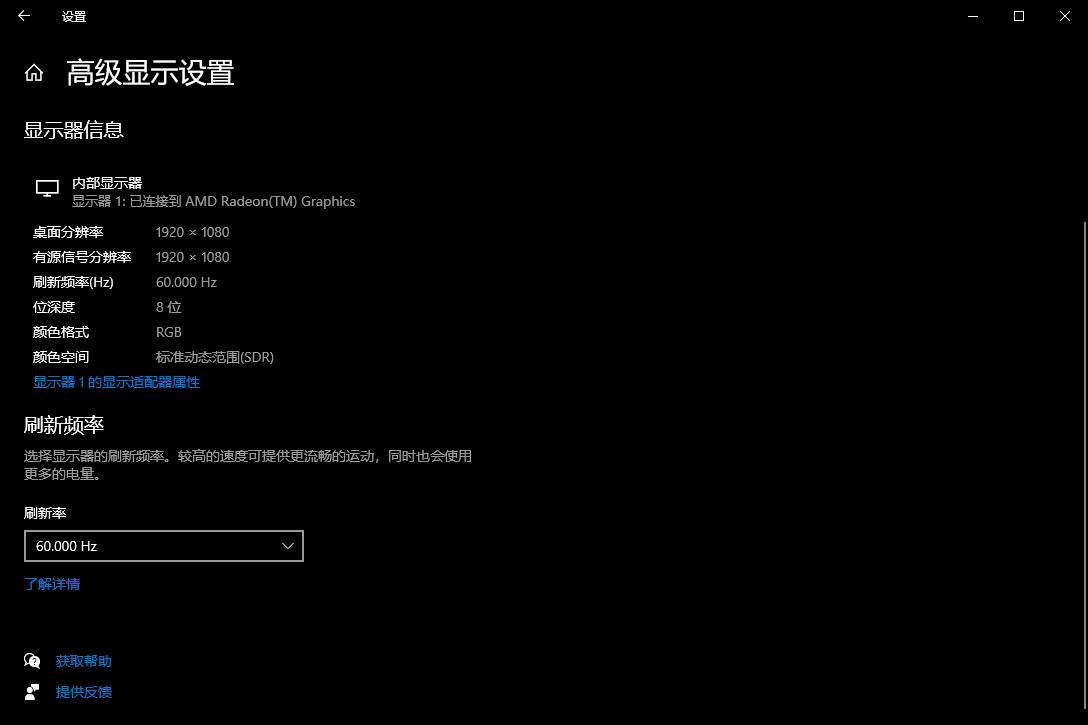
# 考试后问题
问题:答题结束后忘记交卷,把页面直接关了。
答:系统会在考试时间到后执行自动交卷,但最后一道题的作答结果有可能没有被正常保存。如果电脑存在多人共享的情况,其他人可能会在尚未到考试截止时间时重新进入考试以恶意修改或删除已作答题目的答案。
问题:考试结束后怎么查看成绩?
答:交卷后系统会实时反馈考试结果,在考试结果页面中可能会显示考生成绩或出现 查看考试结果 的按钮。如果无法找到上述信息,说明管理员不允许考生查看考试成绩。